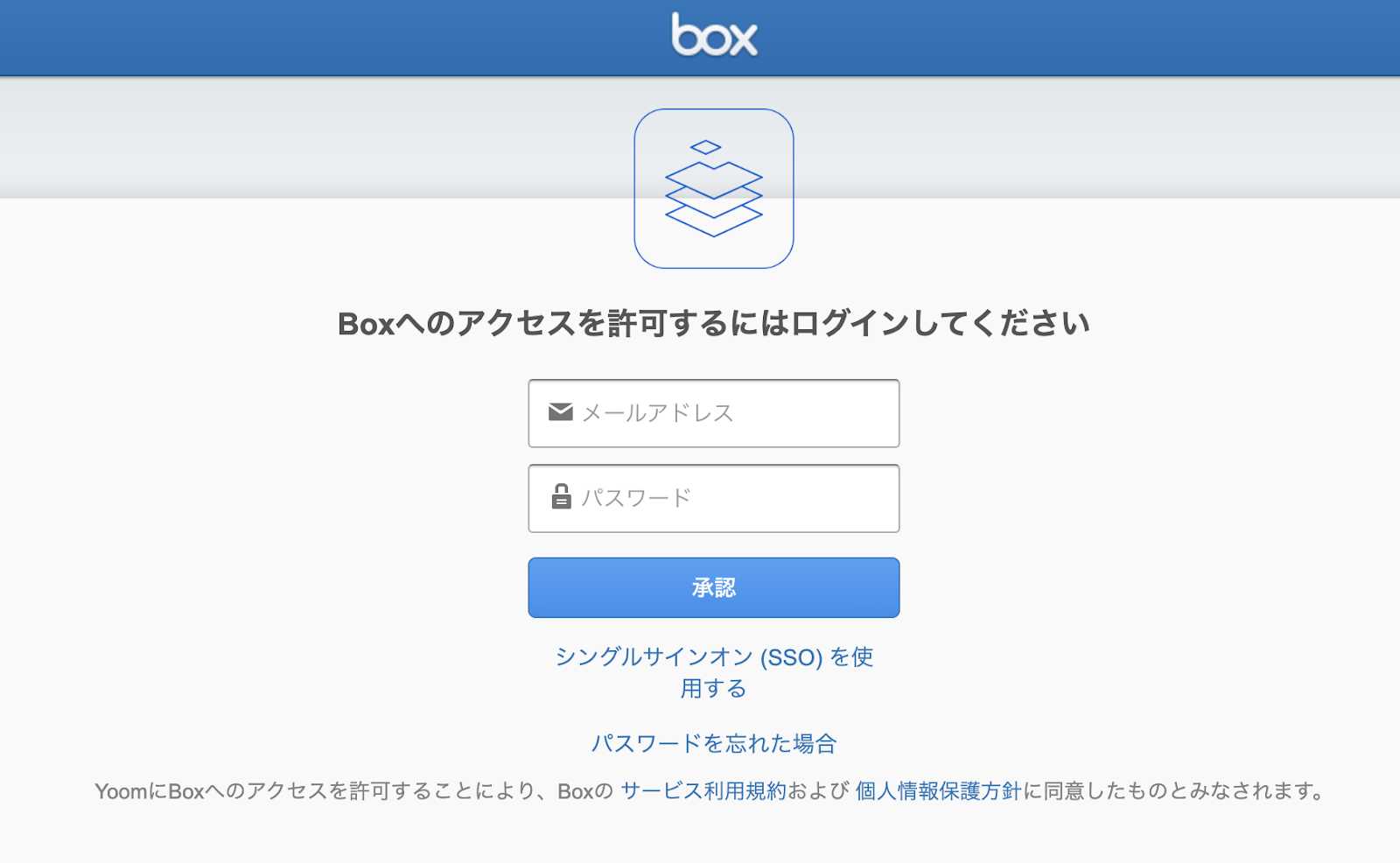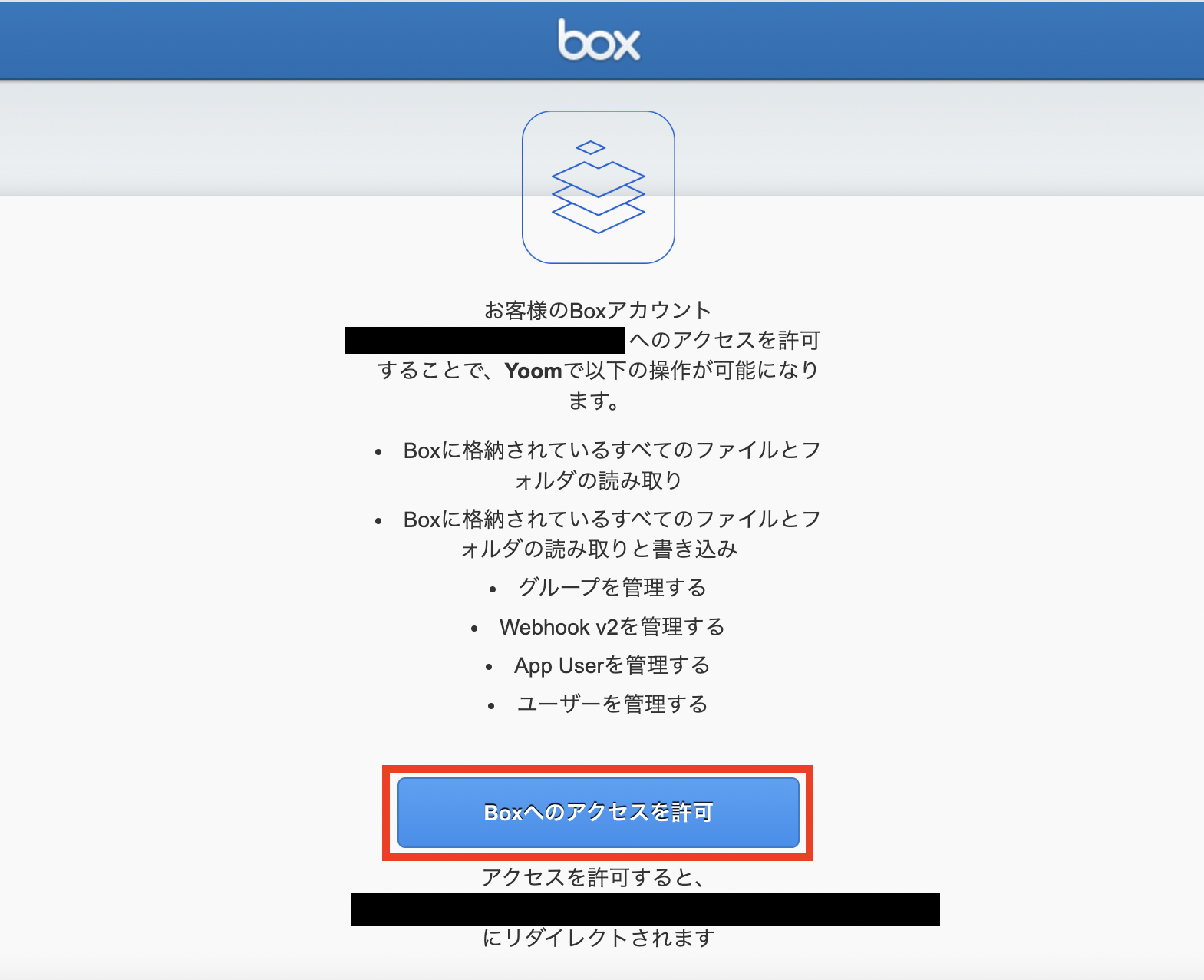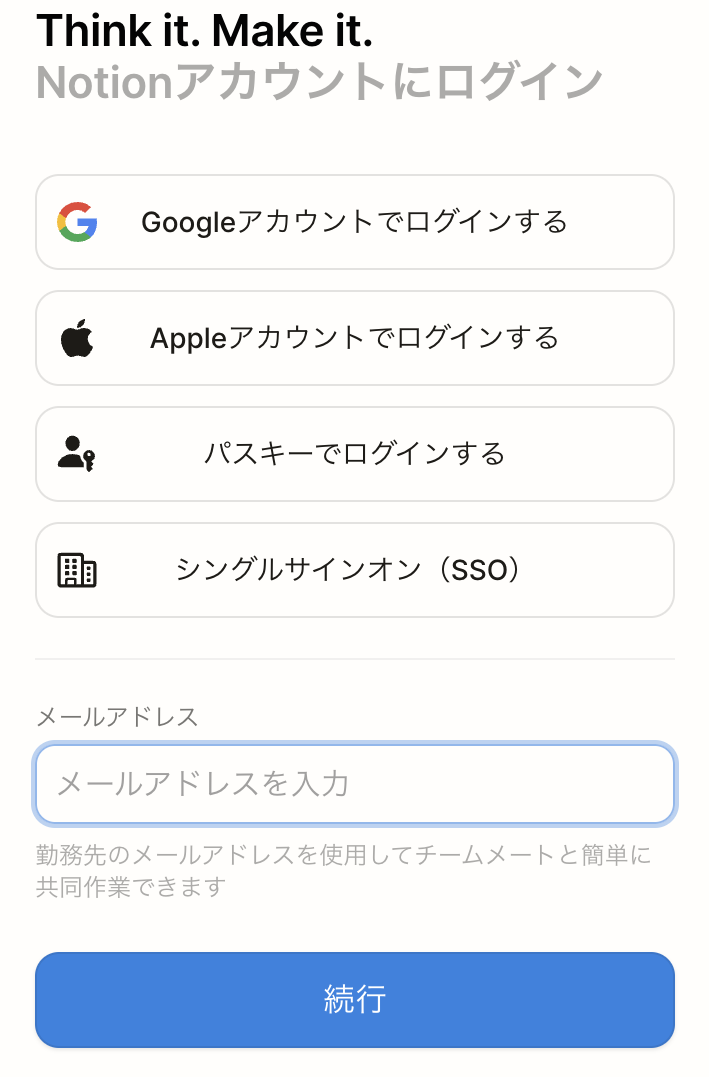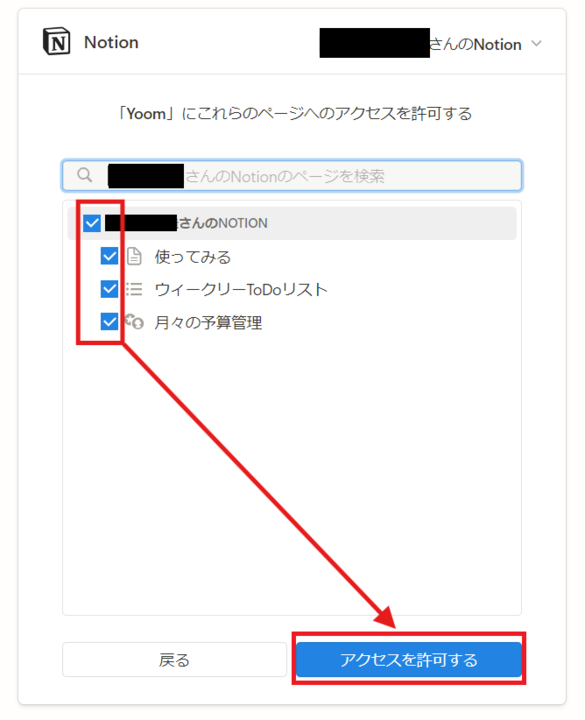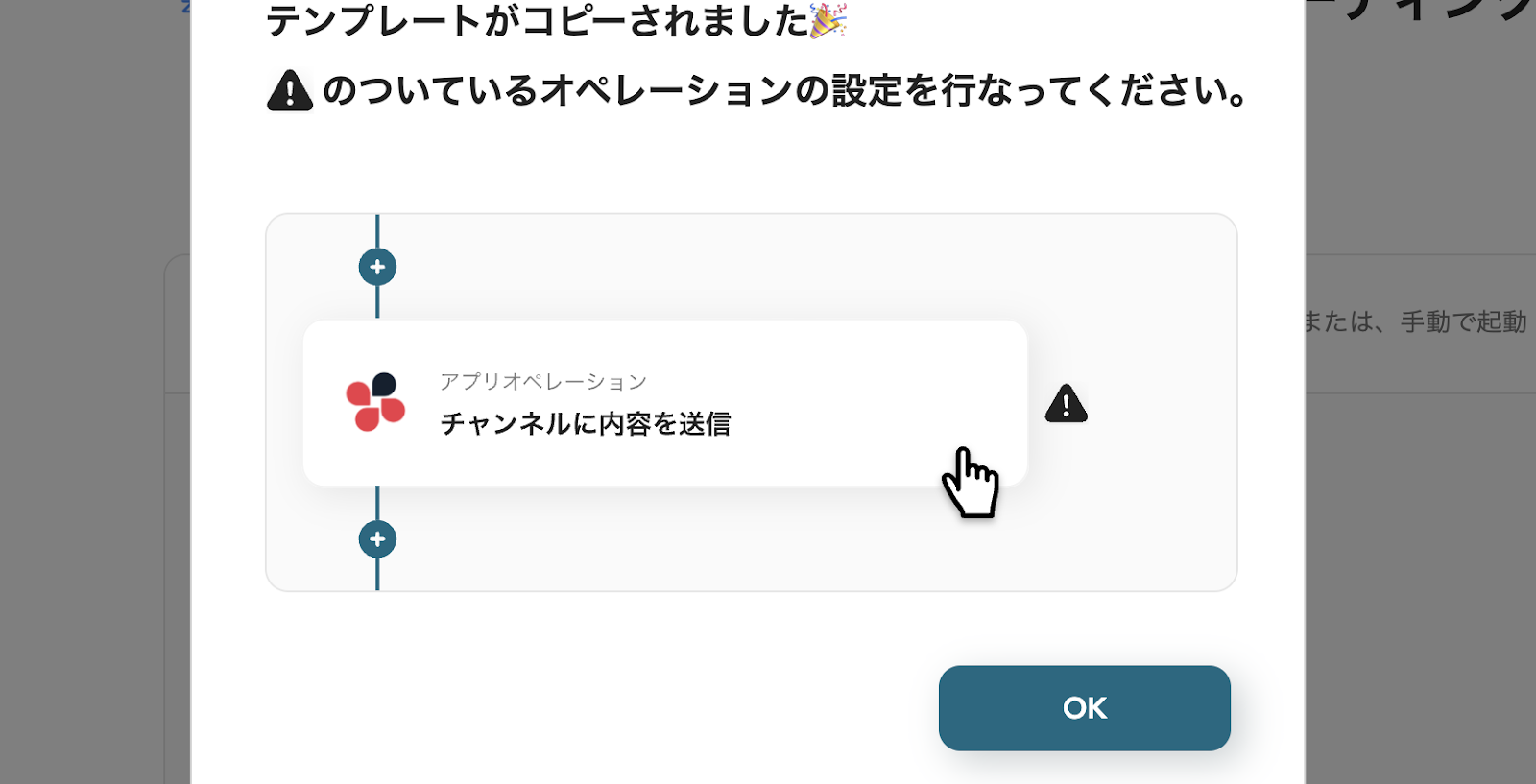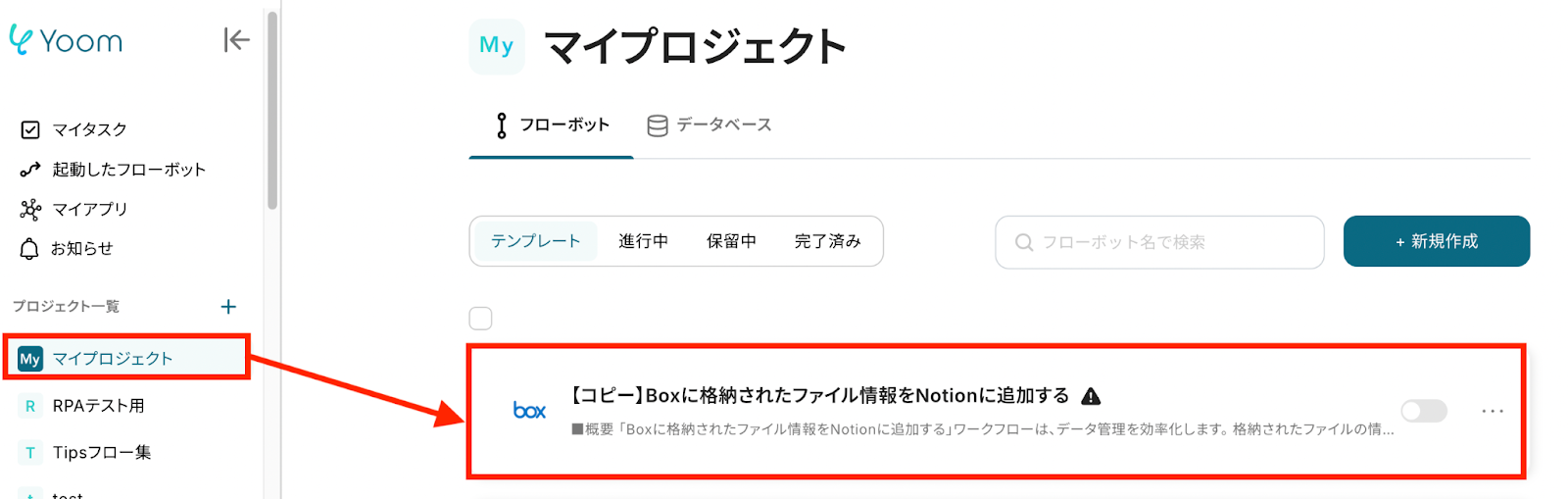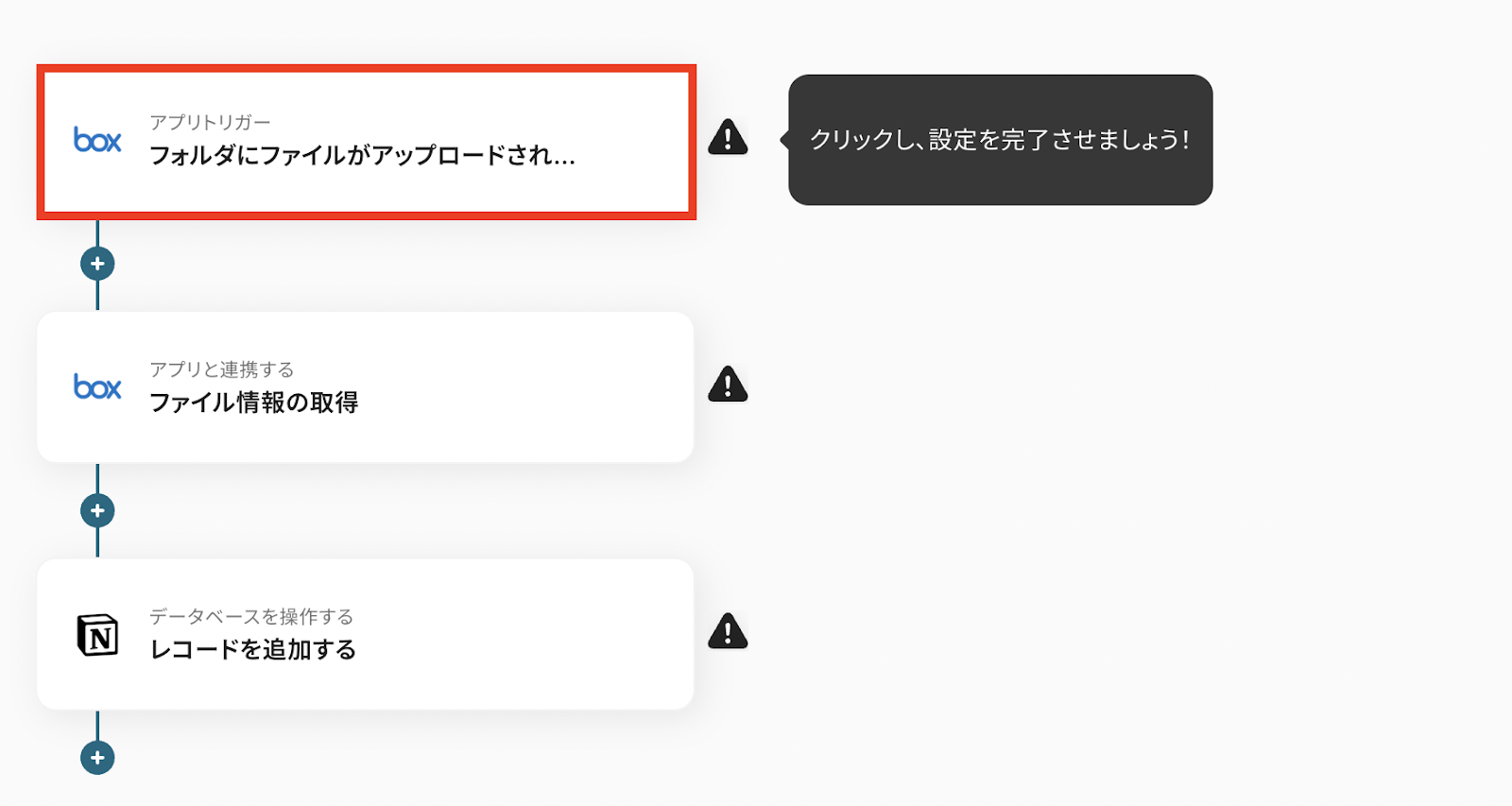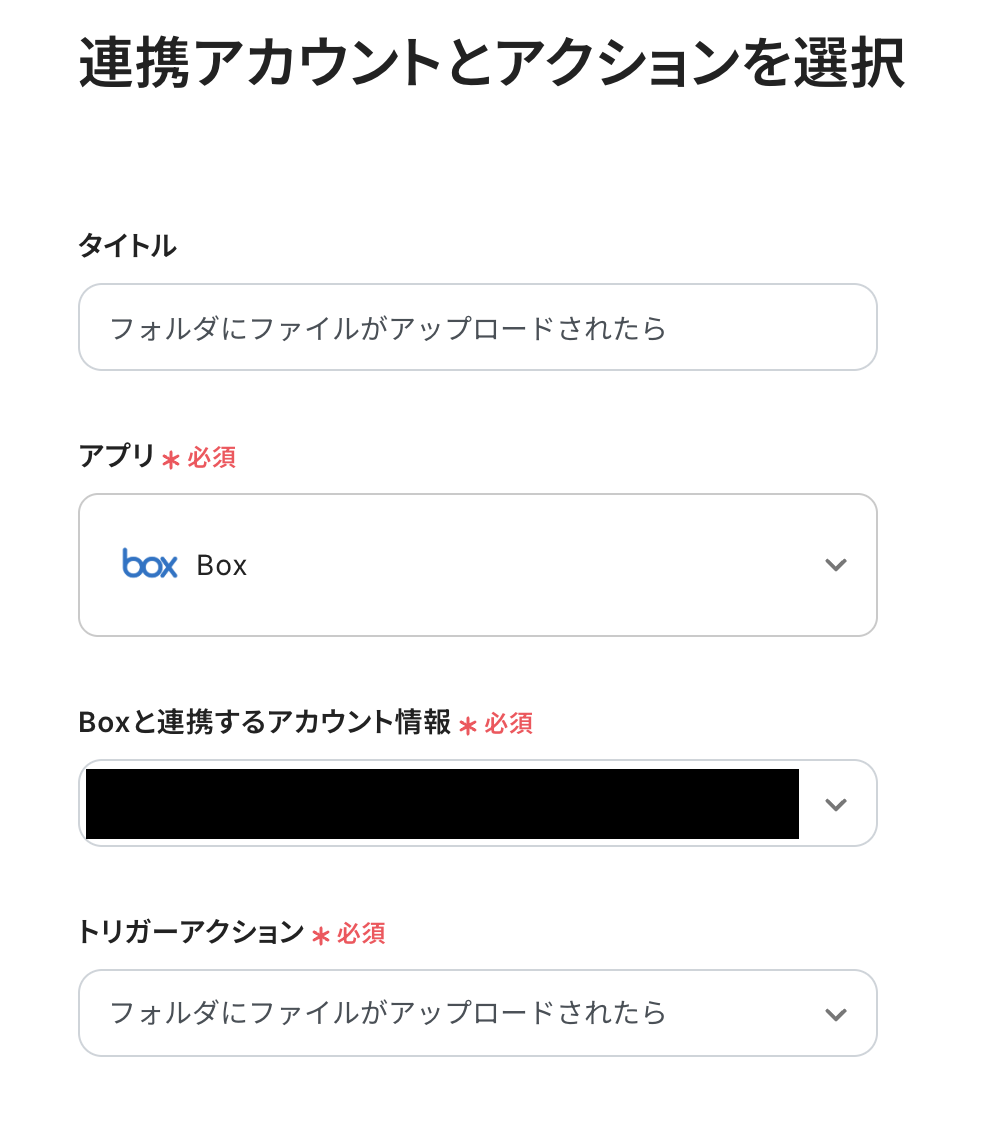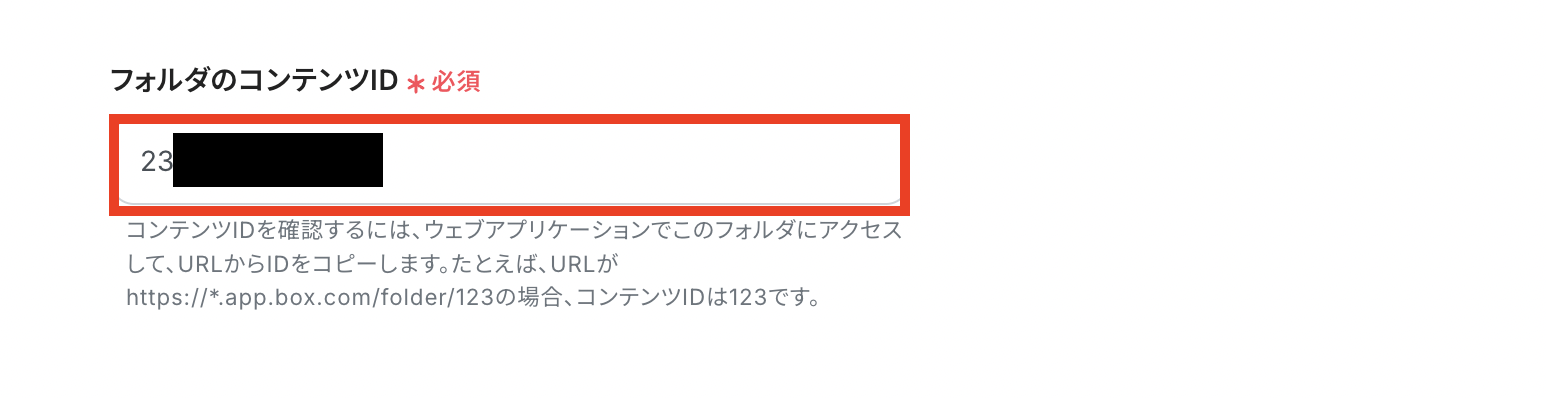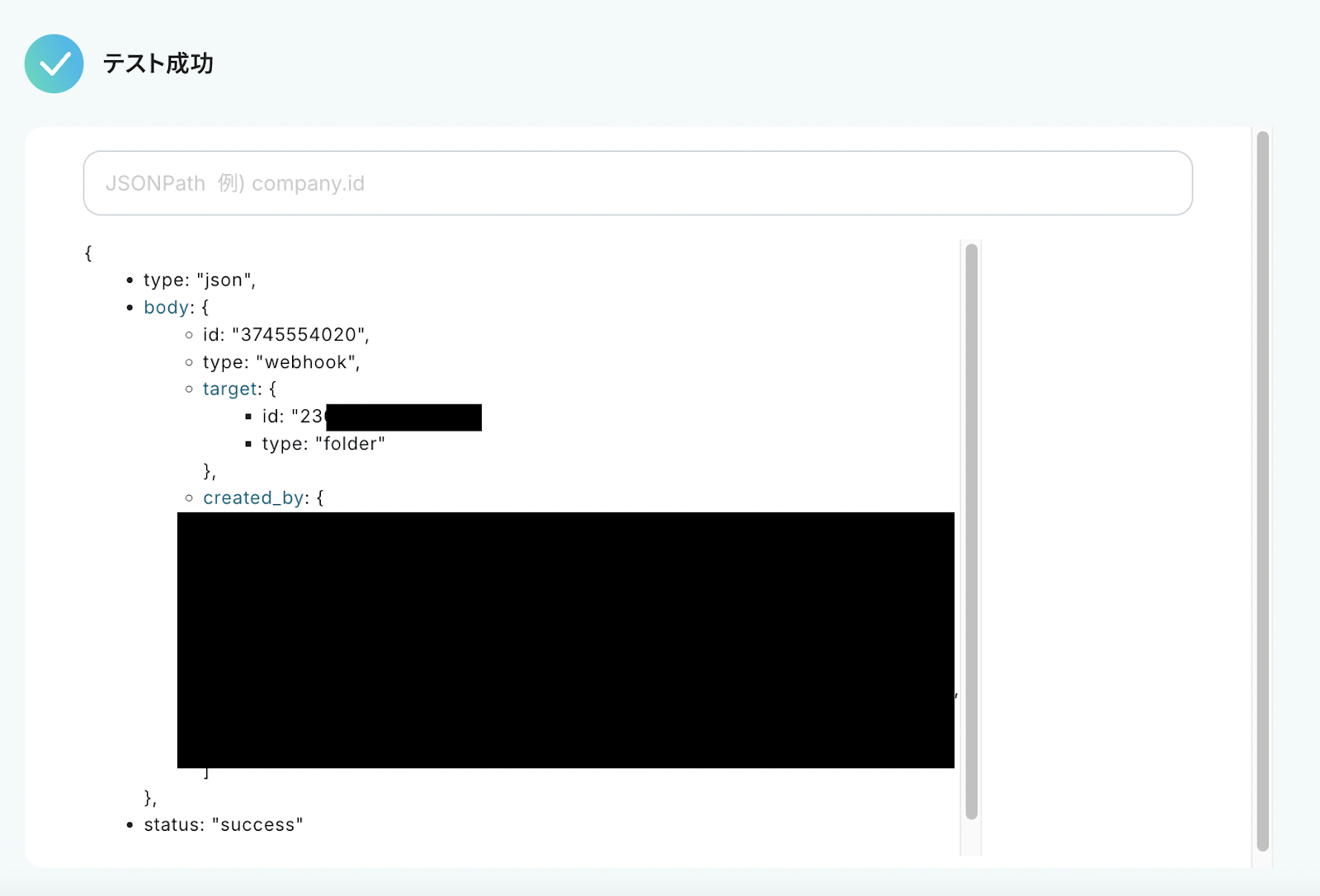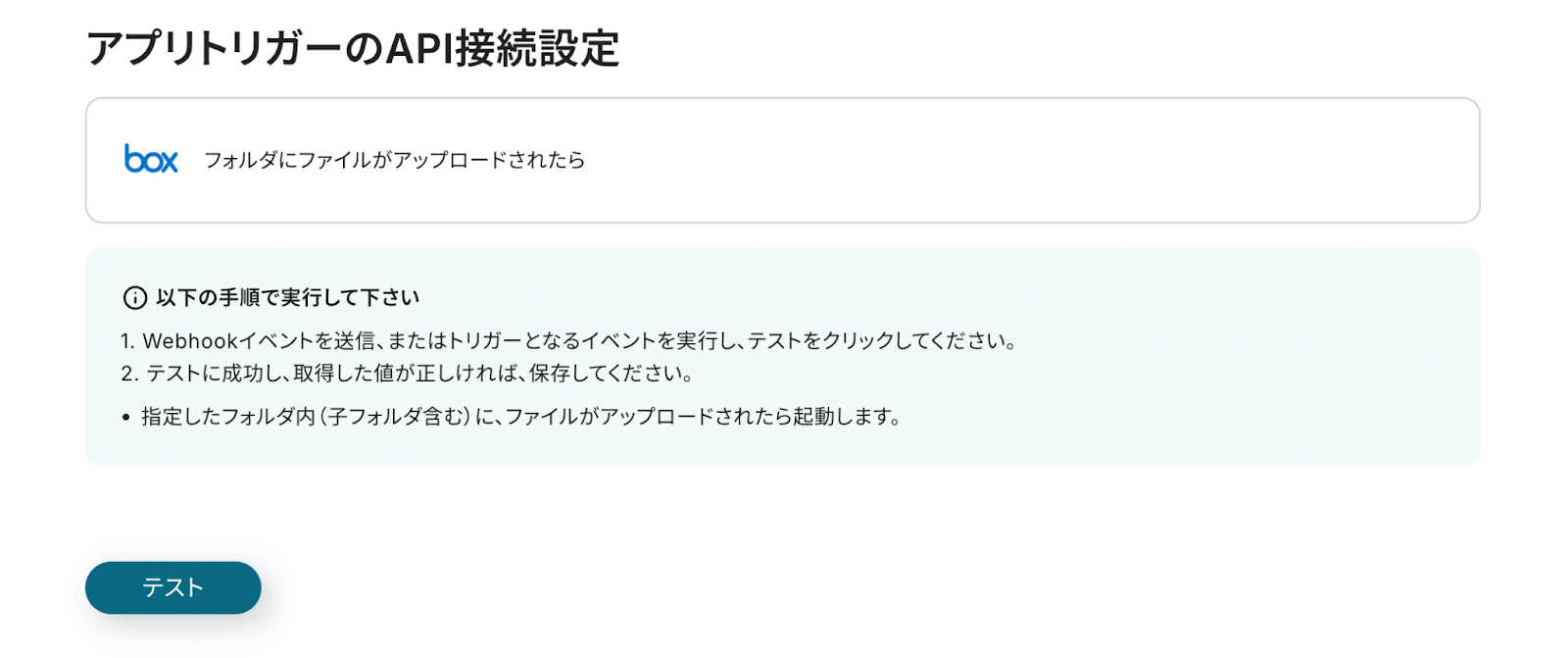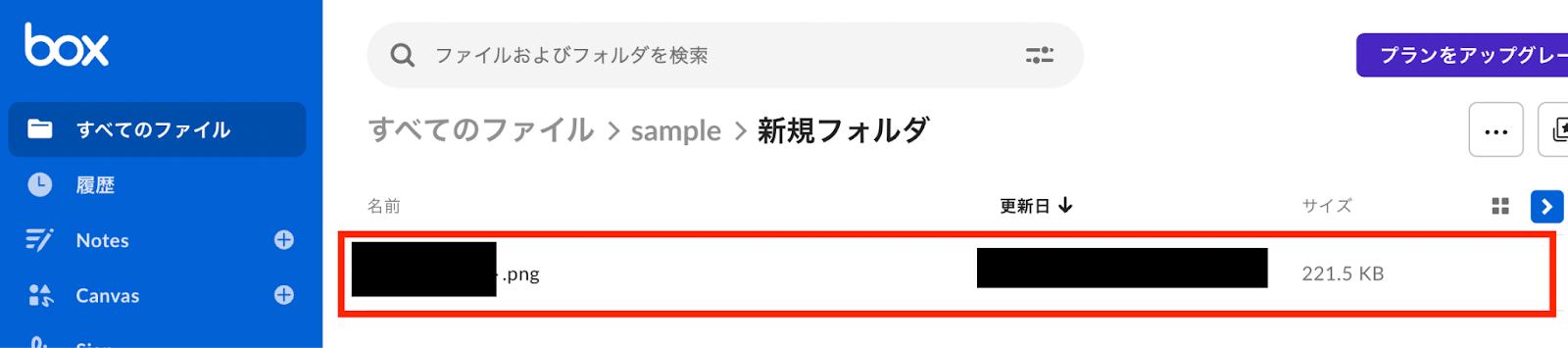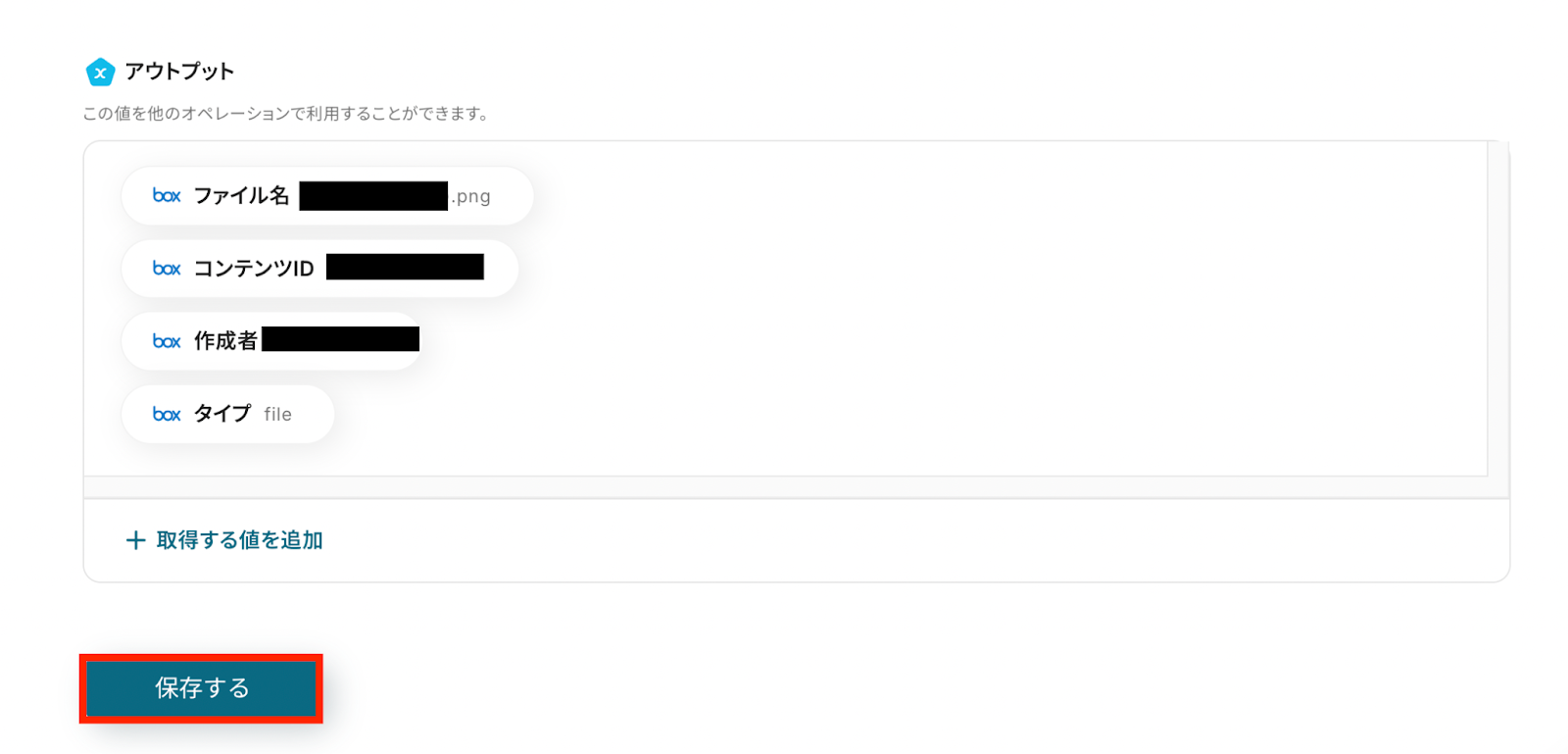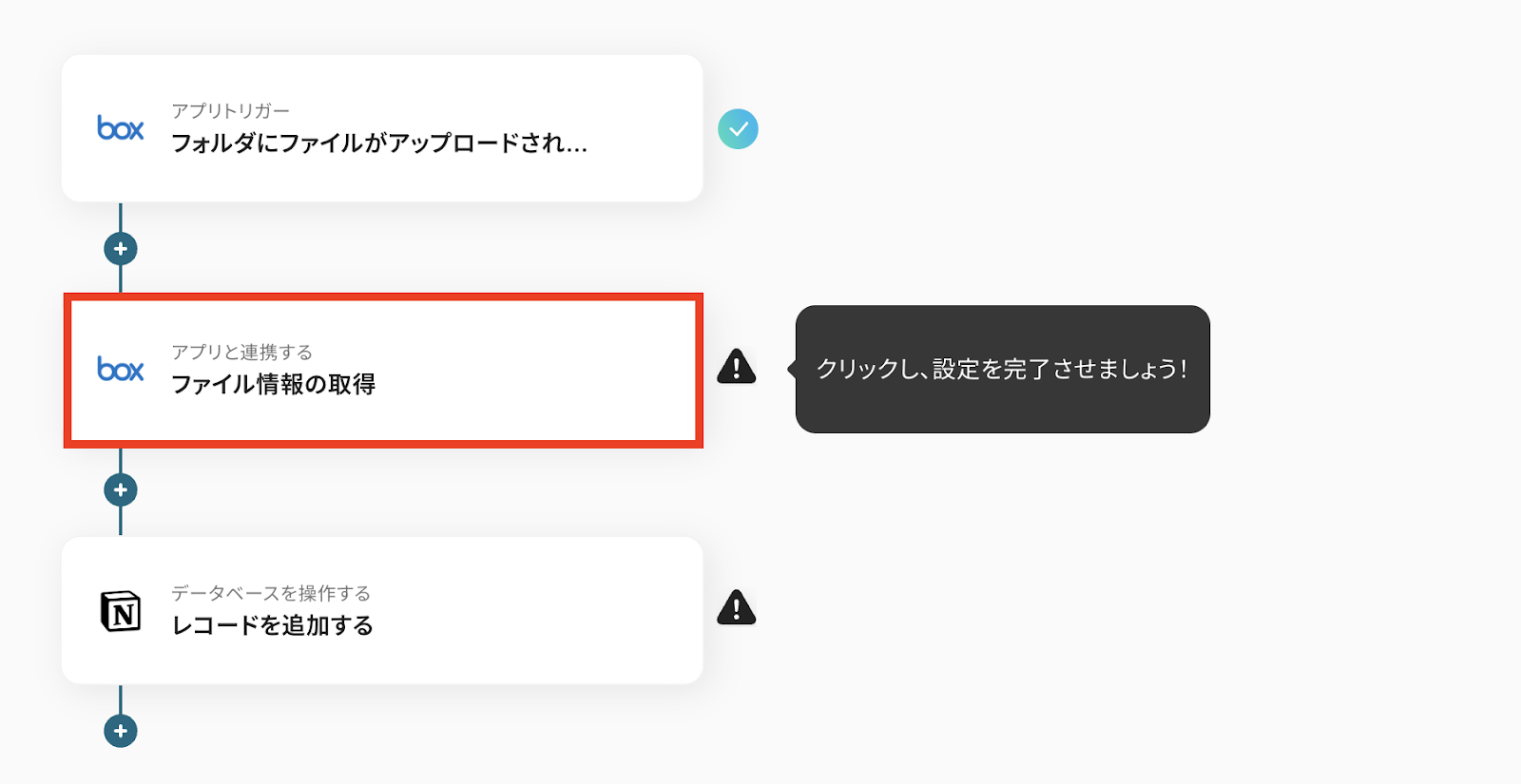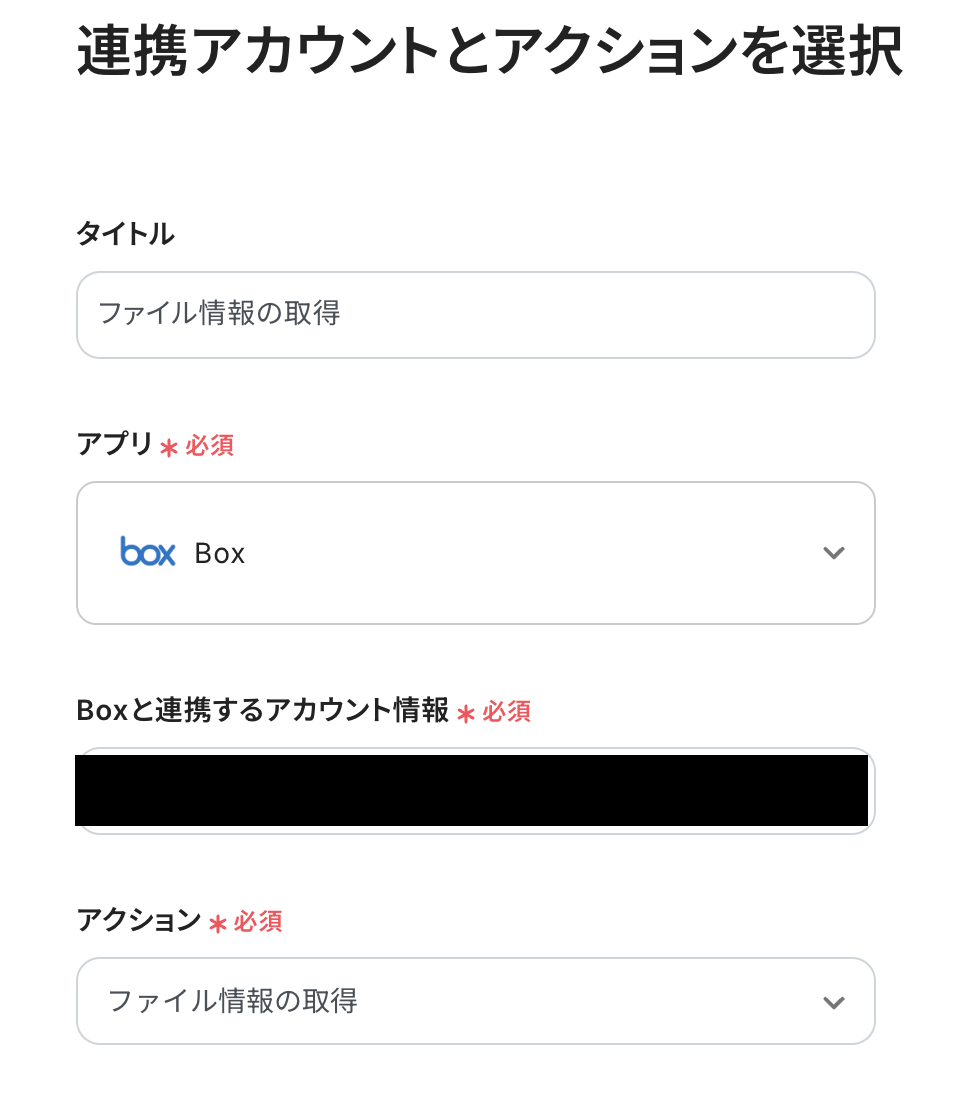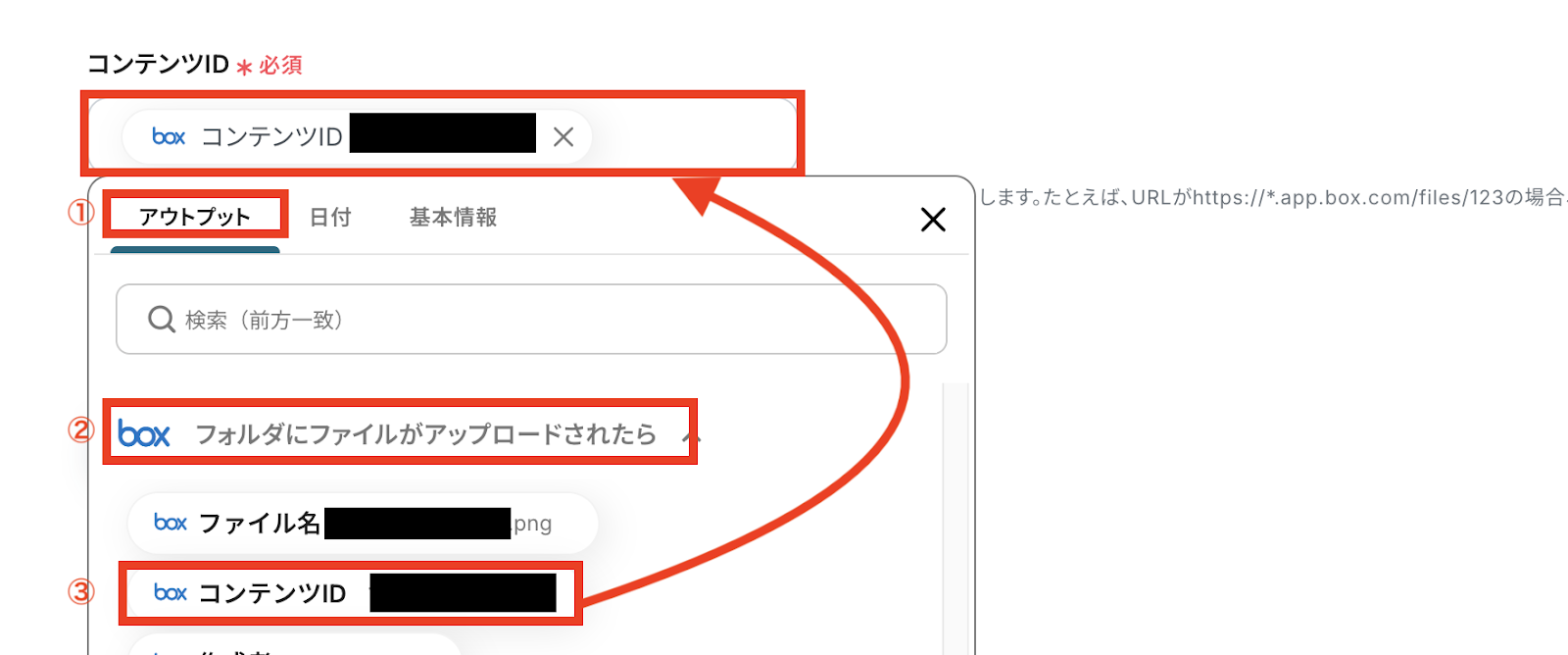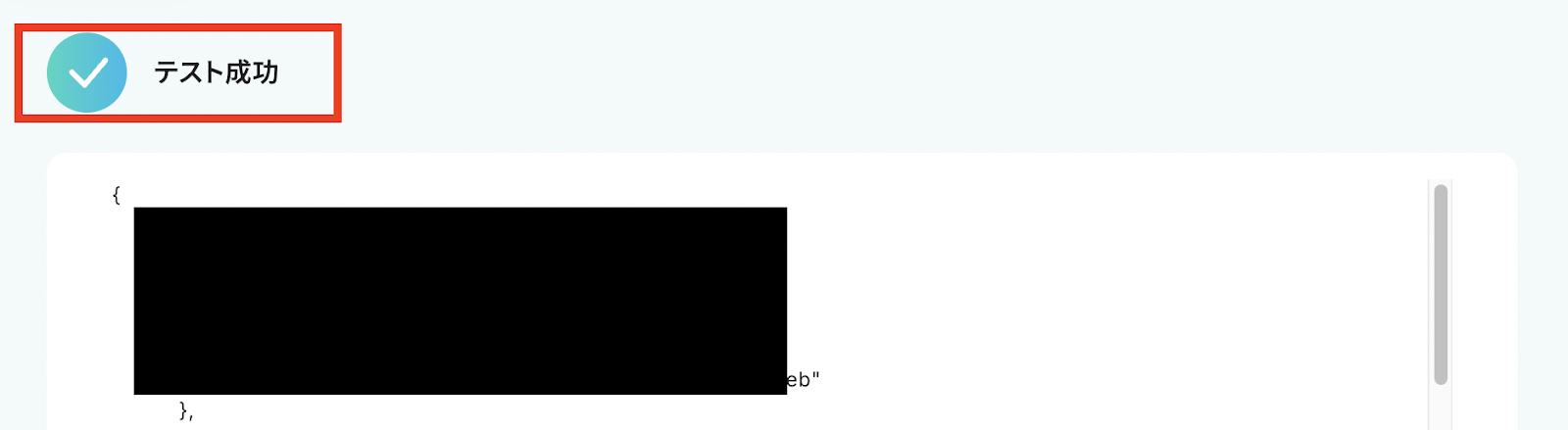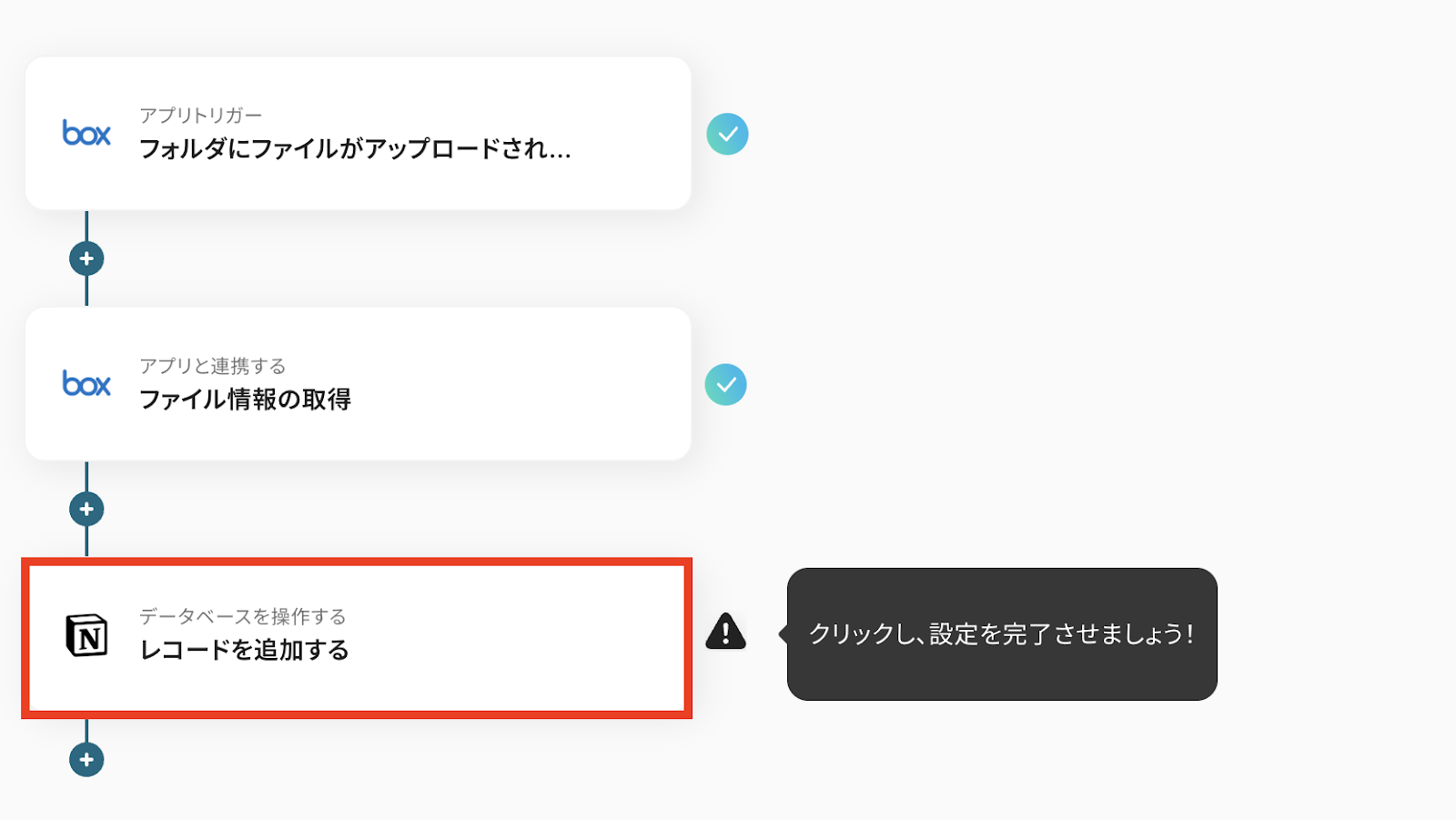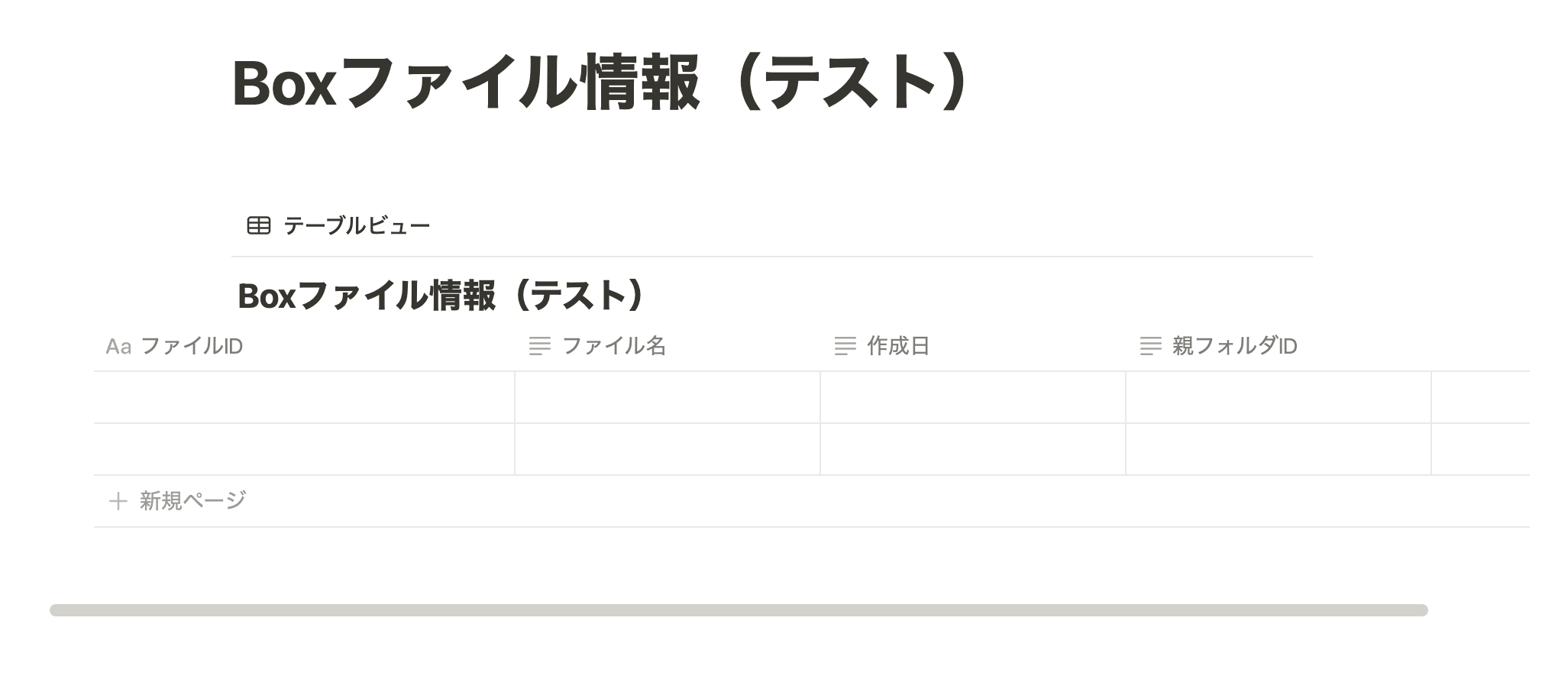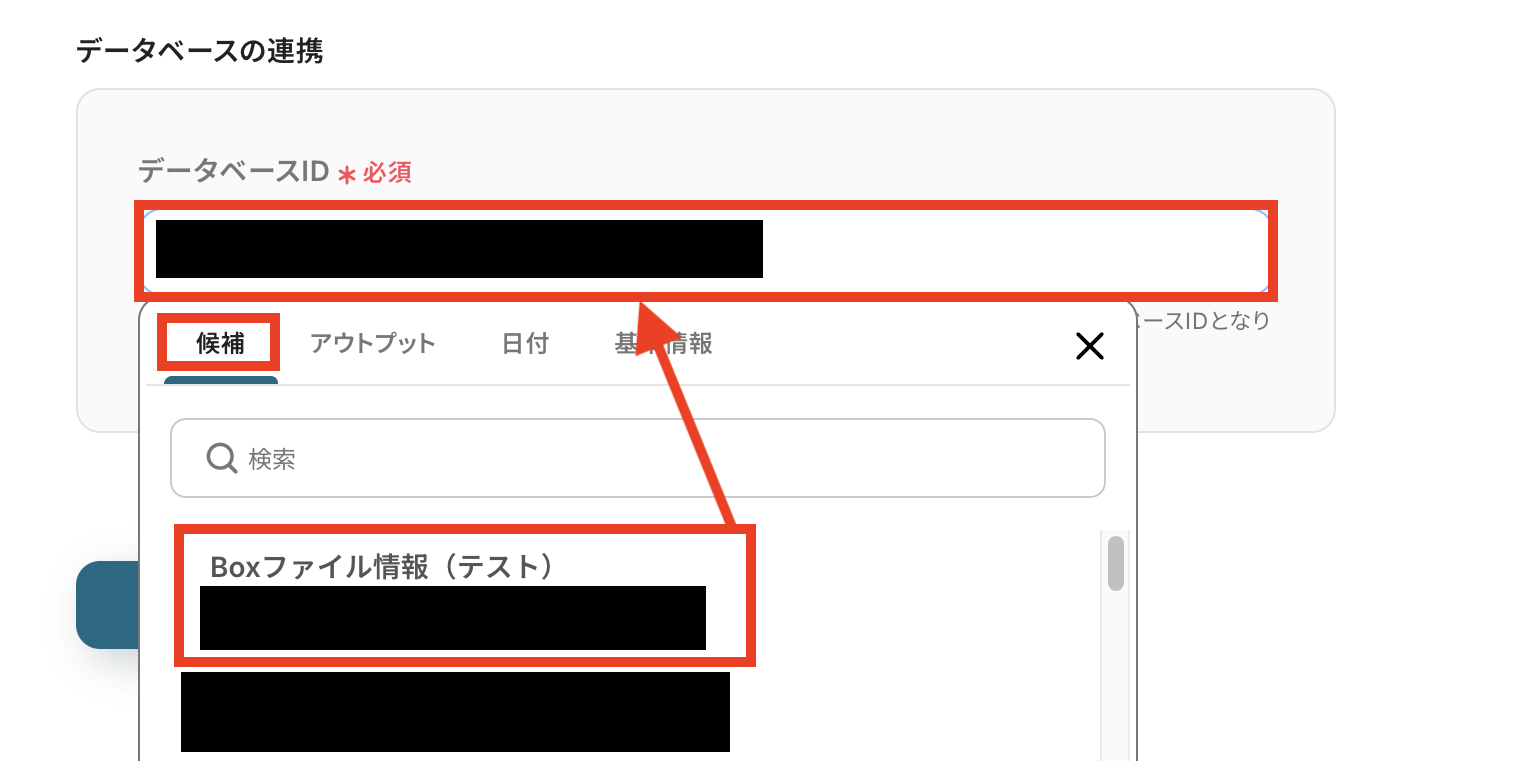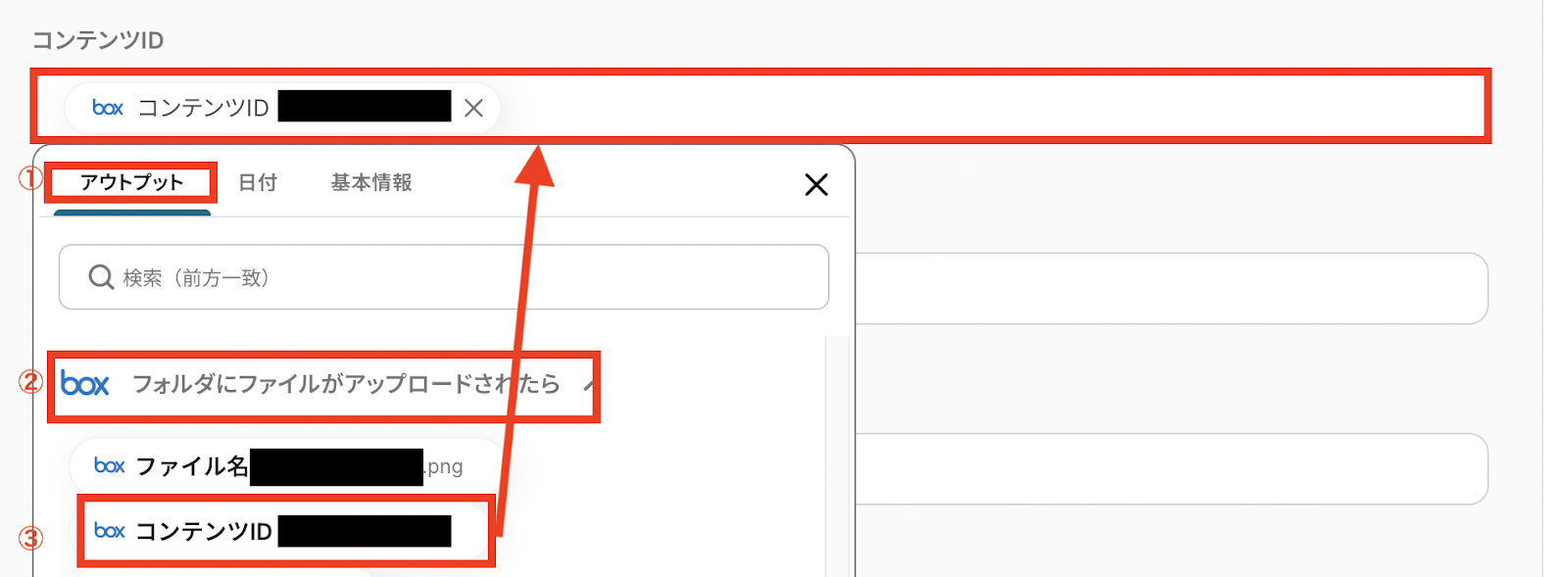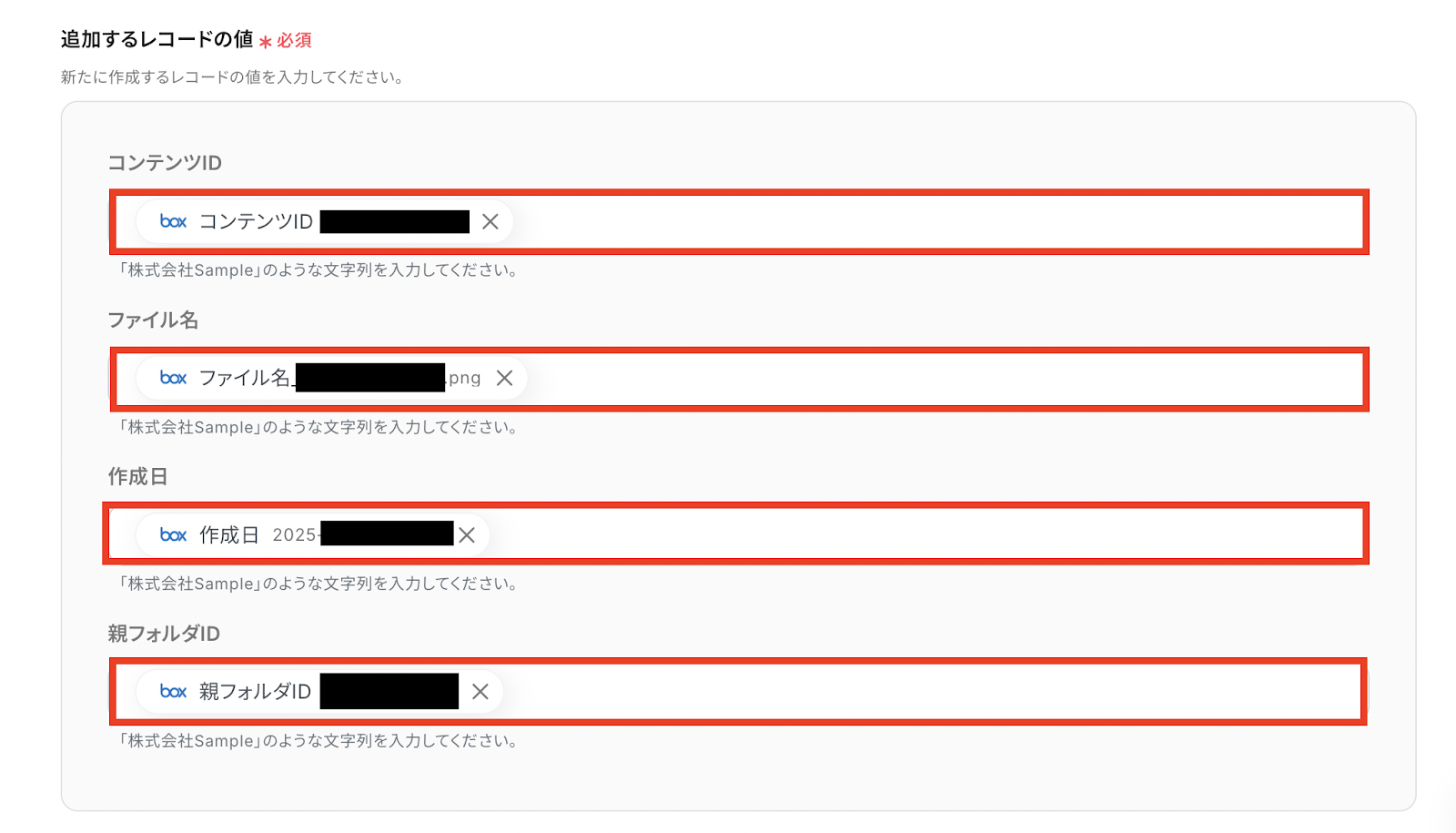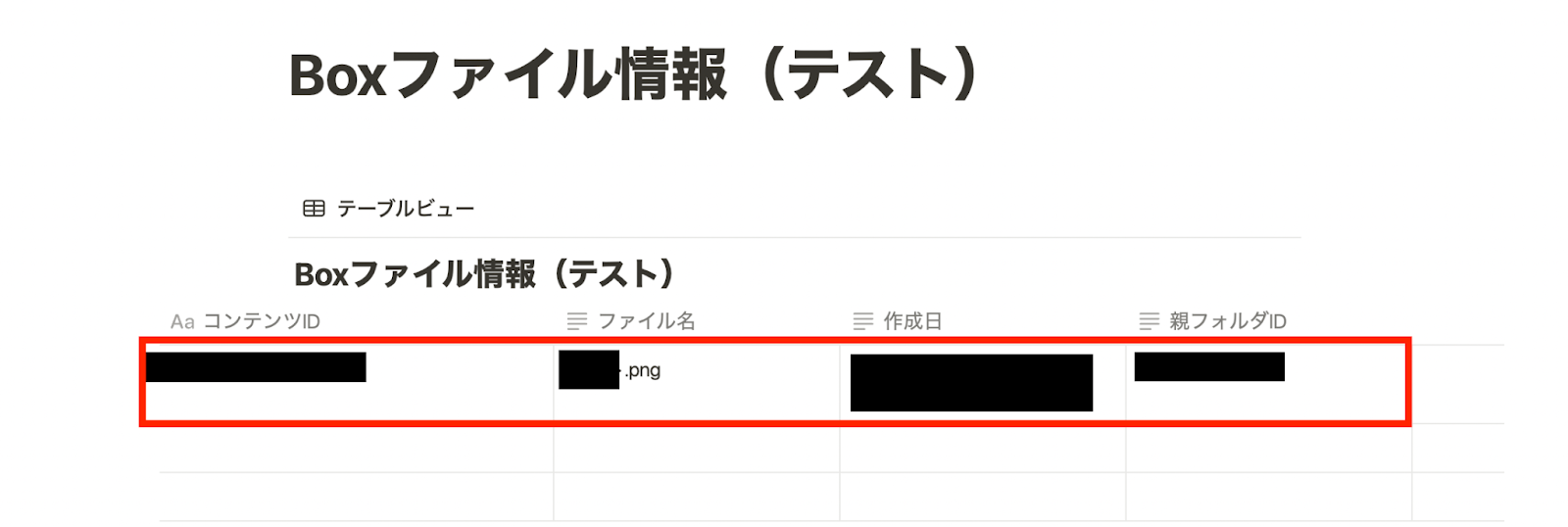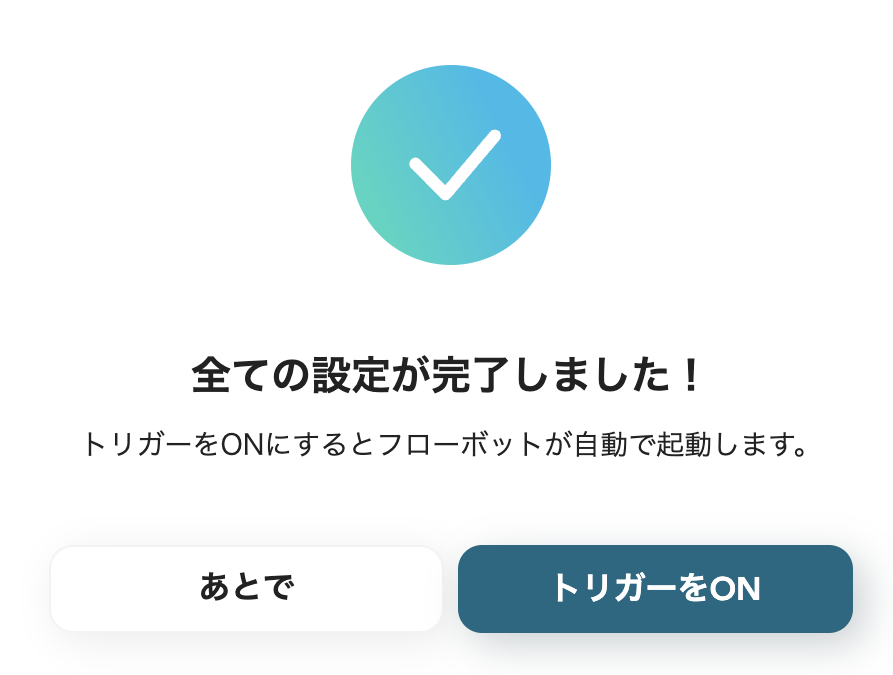「ファイル管理とデータの整理、もっと簡単にできないかな…」
データ整理を始めると意外と時間を奪われて、他の業務にまで手が回らないときってありますよね。
特に、複数のツールを使い分けている場合、データの転記手間やミスが起こりがちです。
そんな手間やミスを解消する方法が、BoxとNotionの自動連携です!
たとえば、Boxにファイルがアップロードされた後に、Notionにファイルデータを自動追加したり、フォームで受け取ったファイルをBoxに格納し、Notionに自動追加したりできます。
この自動化を導入すれば、データ管理の手間が省け、転記漏れやミスを防止できます。
これにより、ファイルやデータ管理に悩まされることがなくなり、他の業務に専念できる環境が整うでしょう。
今回は、BoxとNotionを連携してできることや自動化の設定方法を詳しくご紹介します!
自動化は今日から導入できるので、本記事を最後までご覧になって試してみてくださいね!
とにかく早く試したい方へ
Yoomを利用することで、ノーコードで簡単に BoxとNotionの連携が可能です。
YoomにはあらかじめBoxとNotionを連携するためのテンプレートが用意されているため、APIの知識が無くても、登録するだけで今すぐ連携が実現できます。
Boxに格納されたファイル情報をNotionに追加する
試してみる
■概要
「Boxに格納されたファイル情報をNotionに追加する」ワークフローは、データ管理を効率化します。
格納されたファイルの情報が自動で追加されるため、業務効率化に寄与します。
■このテンプレートをおすすめする方
・Boxを利用してファイル管理を行っている方
・チームでBoxを使ってファイル管理をしているが、連携の手間を感じている方
・ファイル情報を迅速に共有し、効率的に業務を進めたいと考える方
・Notionを日常的に使っていて、ファイル情報を一元管理したい方
・プロジェクトマネージャーとしてチームメンバーがどのファイルを扱っているかをスピーディに把握したい方
・手動でのファイル情報追加によるミスを減らし、自動化で作業効率を向上させたい方
■注意事項
・BoxとNotionのそれぞれとYoomを連携してください。
・トリガーは5分、10分、15分、30分、60分の間隔で起動間隔を選択できます。
・プランによって最短の起動間隔が異なりますので、ご注意ください。
BoxとNotionを連携してできること
BoxとNotionのAPIを連携すれば、BoxのデータをNotionに自動的に連携することが可能になります!
気になる自動化例の「試してみる」をクリックしてアカウント登録するだけで、すぐにBoxとNotionの連携を実際に体験できます。
登録はたったの30秒で完了するので、ぜひ気軽にお試しください!
Boxに格納されたファイル情報をNotionに追加
ファイル情報を一元管理したい方や、ファイル情報を整理したい方にオススメのフローです。
Boxに格納されたファイル情報をNotionに追加する
試してみる
■概要
「Boxに格納されたファイル情報をNotionに追加する」ワークフローは、データ管理を効率化します。
格納されたファイルの情報が自動で追加されるため、業務効率化に寄与します。
■このテンプレートをおすすめする方
・Boxを利用してファイル管理を行っている方
・チームでBoxを使ってファイル管理をしているが、連携の手間を感じている方
・ファイル情報を迅速に共有し、効率的に業務を進めたいと考える方
・Notionを日常的に使っていて、ファイル情報を一元管理したい方
・プロジェクトマネージャーとしてチームメンバーがどのファイルを扱っているかをスピーディに把握したい方
・手動でのファイル情報追加によるミスを減らし、自動化で作業効率を向上させたい方
■注意事項
・BoxとNotionのそれぞれとYoomを連携してください。
・トリガーは5分、10分、15分、30分、60分の間隔で起動間隔を選択できます。
・プランによって最短の起動間隔が異なりますので、ご注意ください。
フォームに添付されたファイルをBoxに格納してNotionにファイル情報を追加
フォームを利用してファイルを受け取る機会が多い場合にオススメのフローです。
フォームに添付されたファイルをBoxに格納して、Notionにファイル情報を追加する
試してみる
■概要
「フォームに添付されたファイルをBoxに格納して、Notionにファイル情報を追加する」ワークフローは、情報管理の手間削減に寄与します。
ファイルの格納とファイル情報の追加作業が自動化されるため、作業効率がアップします。
■このテンプレートをおすすめする方
・企業内でBoxを利用してファイル管理を行っている方
・業務上、迅速にファイルを整理し、適切に保管したいと考えている方
・フォームを利用してファイルを社内でやり取りする機会が多い方
・Notionを使って業務の記録や情報の整理を行っている方
・チームメンバーとスムーズに情報共有を行いたいと考えている方
・手動でのデータ管理や情報の更新に手間や時間をかけたくないと感じている方
■注意事項
・BoxとNotionのそれぞれとYoomを連携してください。
Boxに追加されたファイルをOCRで読み取りNotionに追加
紙ベースの資料をデジタル化し、情報整理をしたいと考えている方にオススメのフローです。
手作業でのファイル管理やデータ入力が不要になります。
Boxに追加されたファイルをOCRで読み取り、Notionに自動追加する
試してみる
■概要
「Boxに追加されたファイルをOCRで読み取り、Notionに自動追加する」ワークフローは、ファイル管理と情報整理を効率化する業務ワークフローです。
Boxに新しくアップロードされたドキュメントを自動でOCR処理し、内容をNotionに転記することで、手作業の入力を減らし、情報の一元管理を実現します。
■このテンプレートをおすすめする方
・Boxを日常的に利用しており、ファイル管理に時間を取られている方
・Notionを活用して情報を整理・共有しているチームや個人
・OCRを活用して紙ベースの資料をデジタルデータ化したいと考えている方
・業務の自動化を進め、生産性向上を目指しているビジネスパーソン
・手動でのデータ入力に伴うミスを減らし、正確な情報管理を望む方
■注意事項
・Box、NotionのそれぞれとYoomを連携してください。
・OCRまたは音声を文字起こしするAIオペレーションはチームプラン・サクセスプランでのみご利用いただける機能となっております。フリープラン・ミニプランの場合は設定しているフローボットのオペレーションはエラーとなりますので、ご注意ください。
・チームプランやサクセスプランなどの有料プランは、2週間の無料トライアルを行うことが可能です。無料トライアル中には制限対象のアプリやAI機能(オペレーション)を使用することができます。
・OCRデータは6,500文字以上のデータや文字が小さい場合などは読み取れない場合があるので、ご注意ください。
BoxとNotionの連携フローを作ってみよう
それでは、さっそく実際にBoxとNotionを連携したフローを作成してみましょう!
今回はYoomを使用して、ノーコードでBoxとNotionの連携を進めていきますので、もしまだYoomのアカウントをお持ちでない場合は、こちらの登録フォームからアカウントを発行しておきましょう。
[Yoomとは]
今回は、Boxに格納されたファイル情報をNotionに追加するフローボットを作成していきます!
作成の流れは大きく分けると以下の通りです。
- BoxとNotionのマイアプリ連携
- テンプレートをコピーする
- Boxのトリガー設定及びBoxとNotionのアプリ連携
- トリガーをONに設定しフロー稼働の準備完了
Boxに格納されたファイル情報をNotionに追加する
試してみる
■概要
「Boxに格納されたファイル情報をNotionに追加する」ワークフローは、データ管理を効率化します。
格納されたファイルの情報が自動で追加されるため、業務効率化に寄与します。
■このテンプレートをおすすめする方
・Boxを利用してファイル管理を行っている方
・チームでBoxを使ってファイル管理をしているが、連携の手間を感じている方
・ファイル情報を迅速に共有し、効率的に業務を進めたいと考える方
・Notionを日常的に使っていて、ファイル情報を一元管理したい方
・プロジェクトマネージャーとしてチームメンバーがどのファイルを扱っているかをスピーディに把握したい方
・手動でのファイル情報追加によるミスを減らし、自動化で作業効率を向上させたい方
■注意事項
・BoxとNotionのそれぞれとYoomを連携してください。
・トリガーは5分、10分、15分、30分、60分の間隔で起動間隔を選択できます。
・プランによって最短の起動間隔が異なりますので、ご注意ください。
ステップ1:BoxとNotionをマイアプリ連携
Yoom画面の左側メニューにある「マイアプリ」から「新規接続」をクリックします。

検索ボックスに連携するアプリ名を入力しましょう。

BoxとYoomの連携方法
Boxを検索するとログイン画面が表示されます。
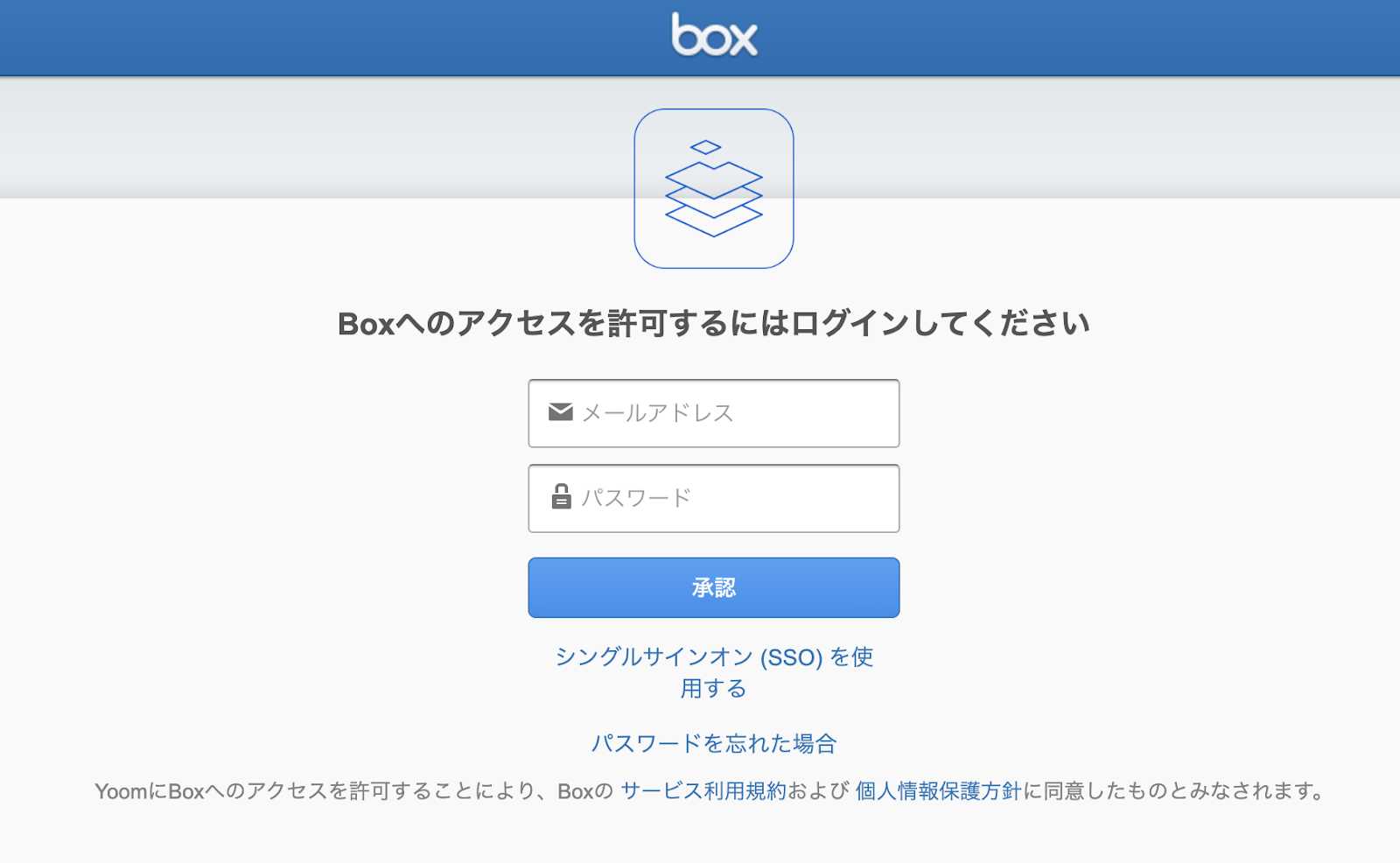
ログインするとアクセス許可の画面が表示されます。
内容を確認して「Boxへのアクセスを許可する」を押すと、連携完了です!
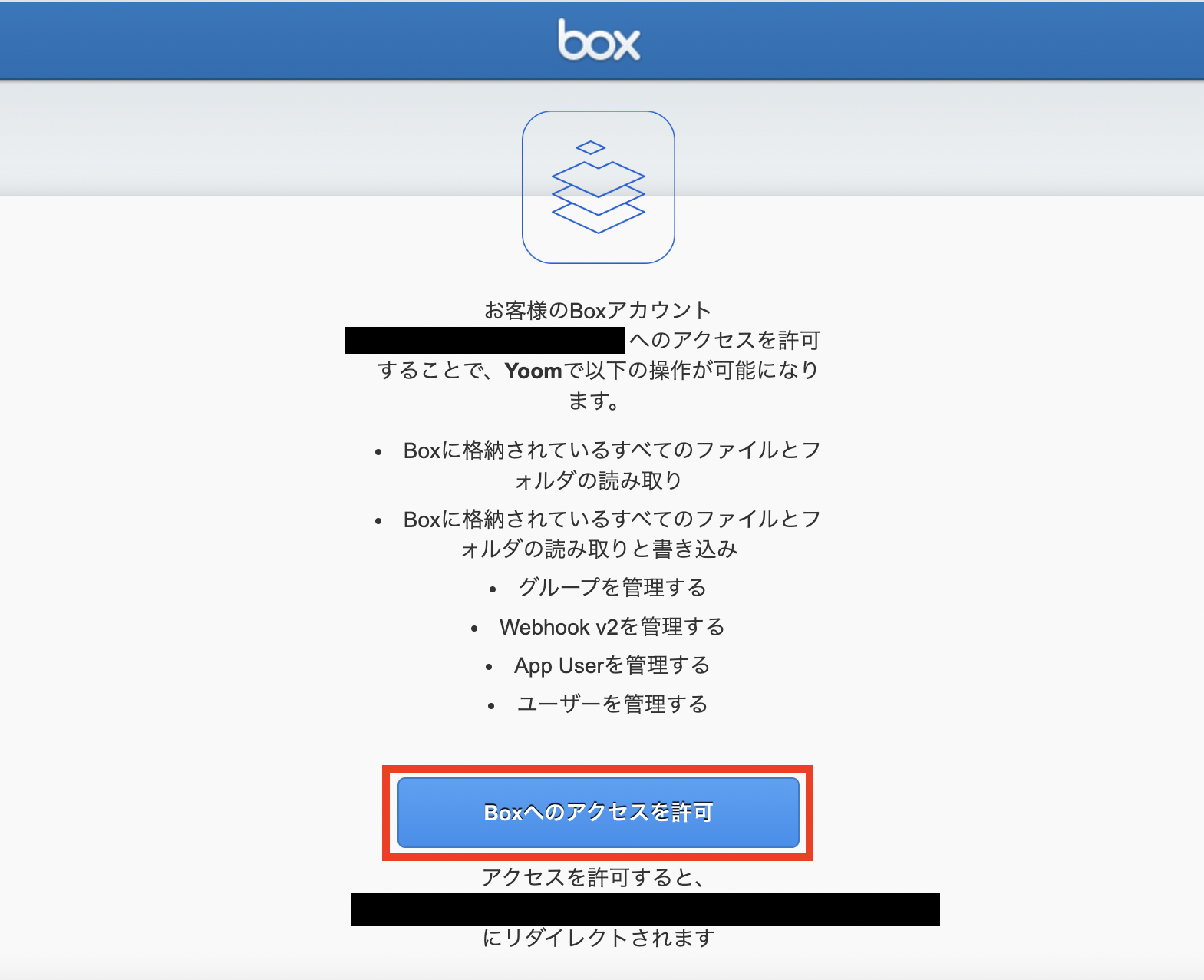
NotionとYoomの連携方法
Notionのアプリを検索するとログイン画面が表示されるので、ログイン情報を入力します。
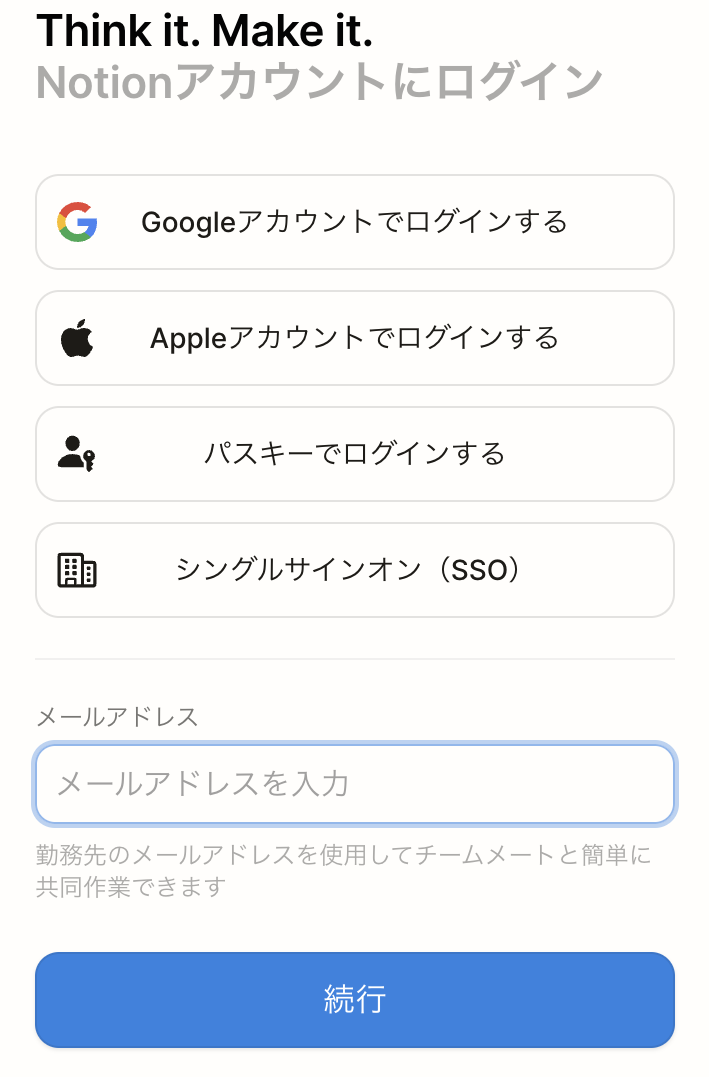
ログイン情報を入力すると、アクセス許可のページが表示されます。
「Yoomに付与されるアクセス許可」を確認の上「ページを選択する」をクリックします。

「Yoomに付与されるアクセス」を許可するページにチェックを入れます。
今回使用するデータベースにチェックを入れましょう。
チェックを入れ終わったら「アクセスを許可する」をクリックして、連携完了です!
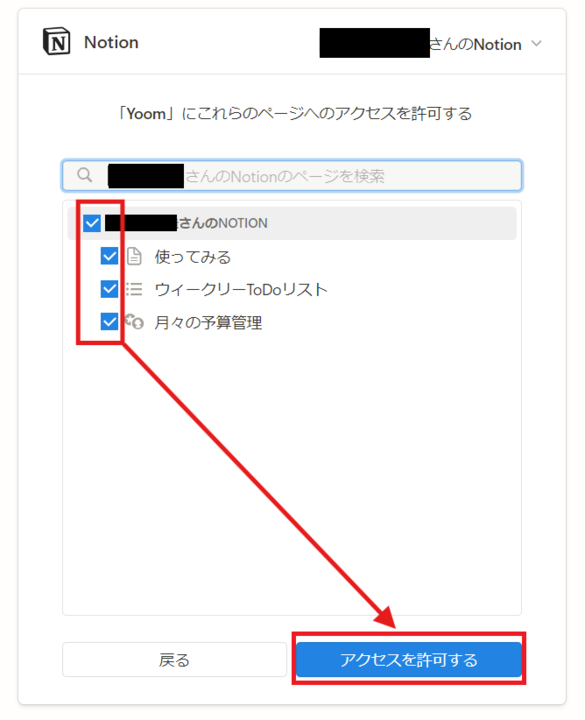
ステップ2:テンプレートをコピー
次に、今回使用するテンプレートをコピーします。
- 下のバナーの「試してみる」を押す。
- 移行したページの「このテンプレートを試す」を押す。
- Yoomの登録がまだの場合は、登録を行う。
※すでに登録が完了している場合は、ログインしてください。
Boxに格納されたファイル情報をNotionに追加する
試してみる
■概要
「Boxに格納されたファイル情報をNotionに追加する」ワークフローは、データ管理を効率化します。
格納されたファイルの情報が自動で追加されるため、業務効率化に寄与します。
■このテンプレートをおすすめする方
・Boxを利用してファイル管理を行っている方
・チームでBoxを使ってファイル管理をしているが、連携の手間を感じている方
・ファイル情報を迅速に共有し、効率的に業務を進めたいと考える方
・Notionを日常的に使っていて、ファイル情報を一元管理したい方
・プロジェクトマネージャーとしてチームメンバーがどのファイルを扱っているかをスピーディに把握したい方
・手動でのファイル情報追加によるミスを減らし、自動化で作業効率を向上させたい方
■注意事項
・BoxとNotionのそれぞれとYoomを連携してください。
・トリガーは5分、10分、15分、30分、60分の間隔で起動間隔を選択できます。
・プランによって最短の起動間隔が異なりますので、ご注意ください。
テンプレートが「マイプロジェクト」にコピーされると、このような画面が表示されます。
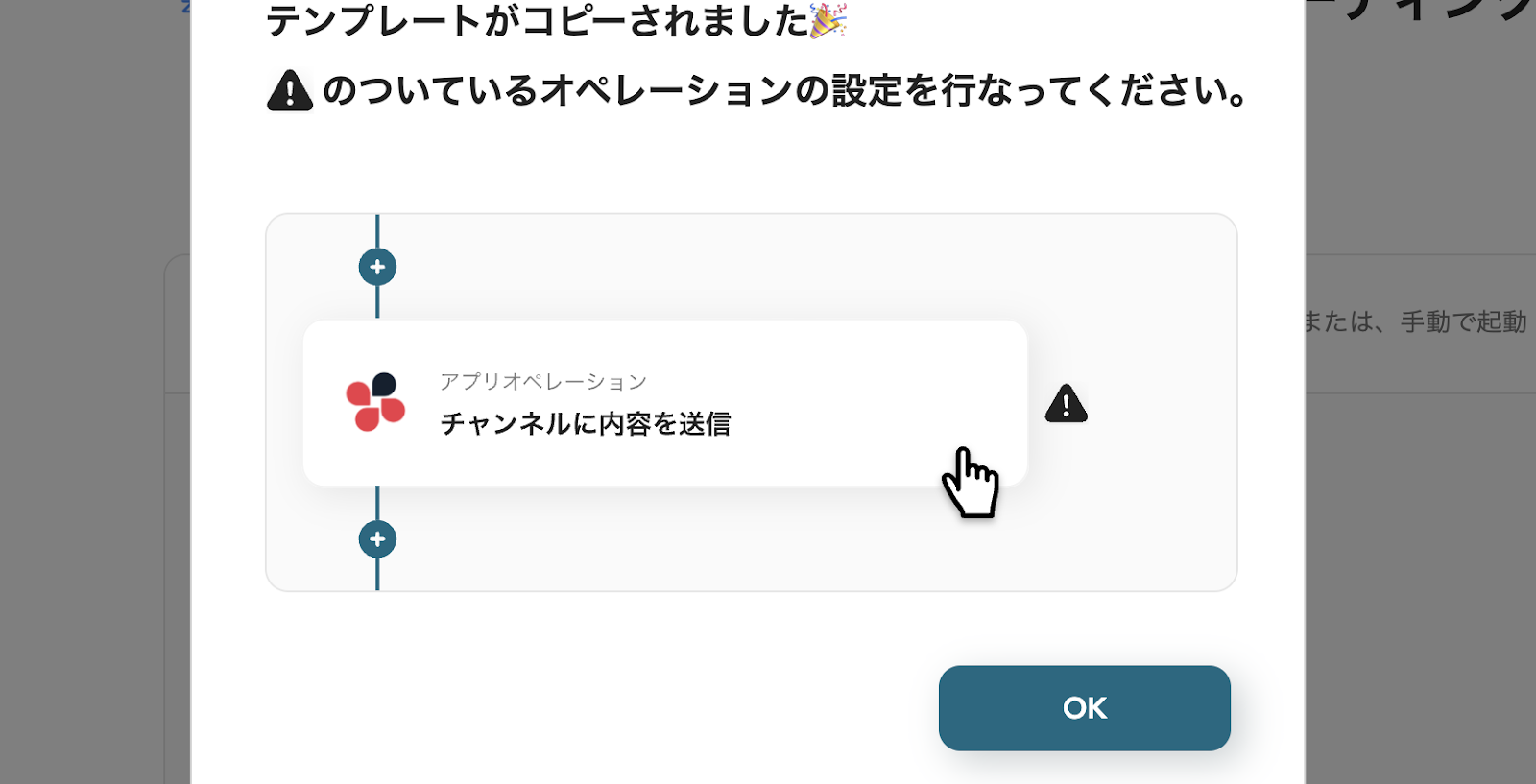
ステップ3:Boxのトリガー設定
- コピーしたテンプレートを開く
左側にあるメニューの「マイプロジェクト」から、コピーしたテンプレートを開きます。
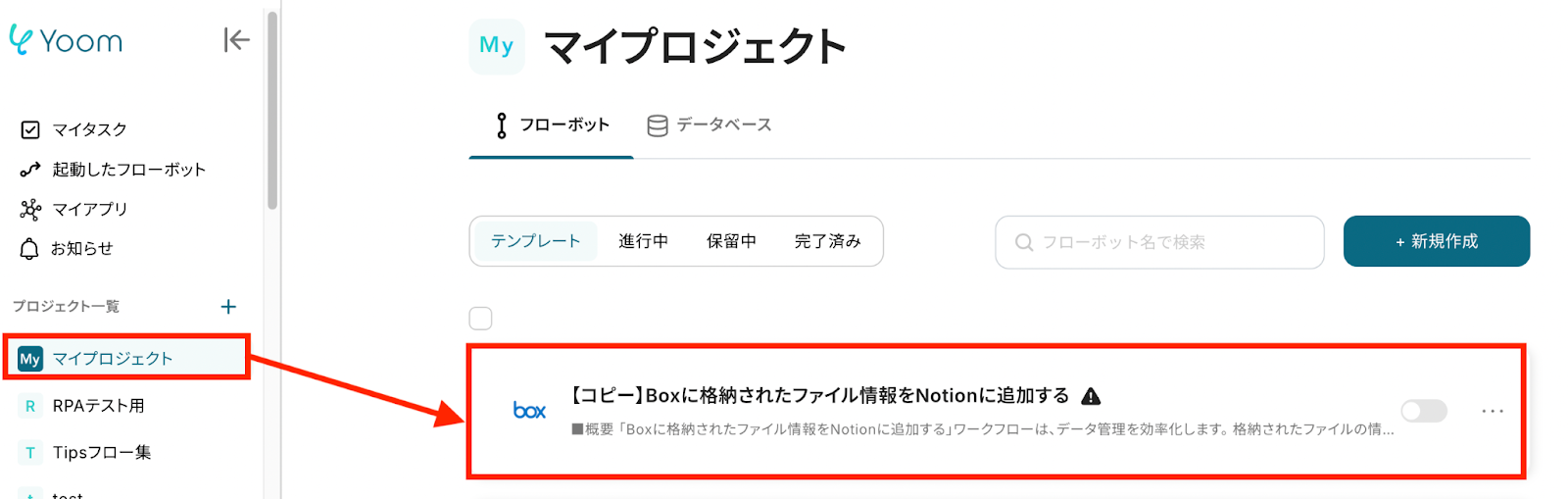
- Boxアプリを開く
「フォルダにファイルがアップロードされたら」をクリックします。
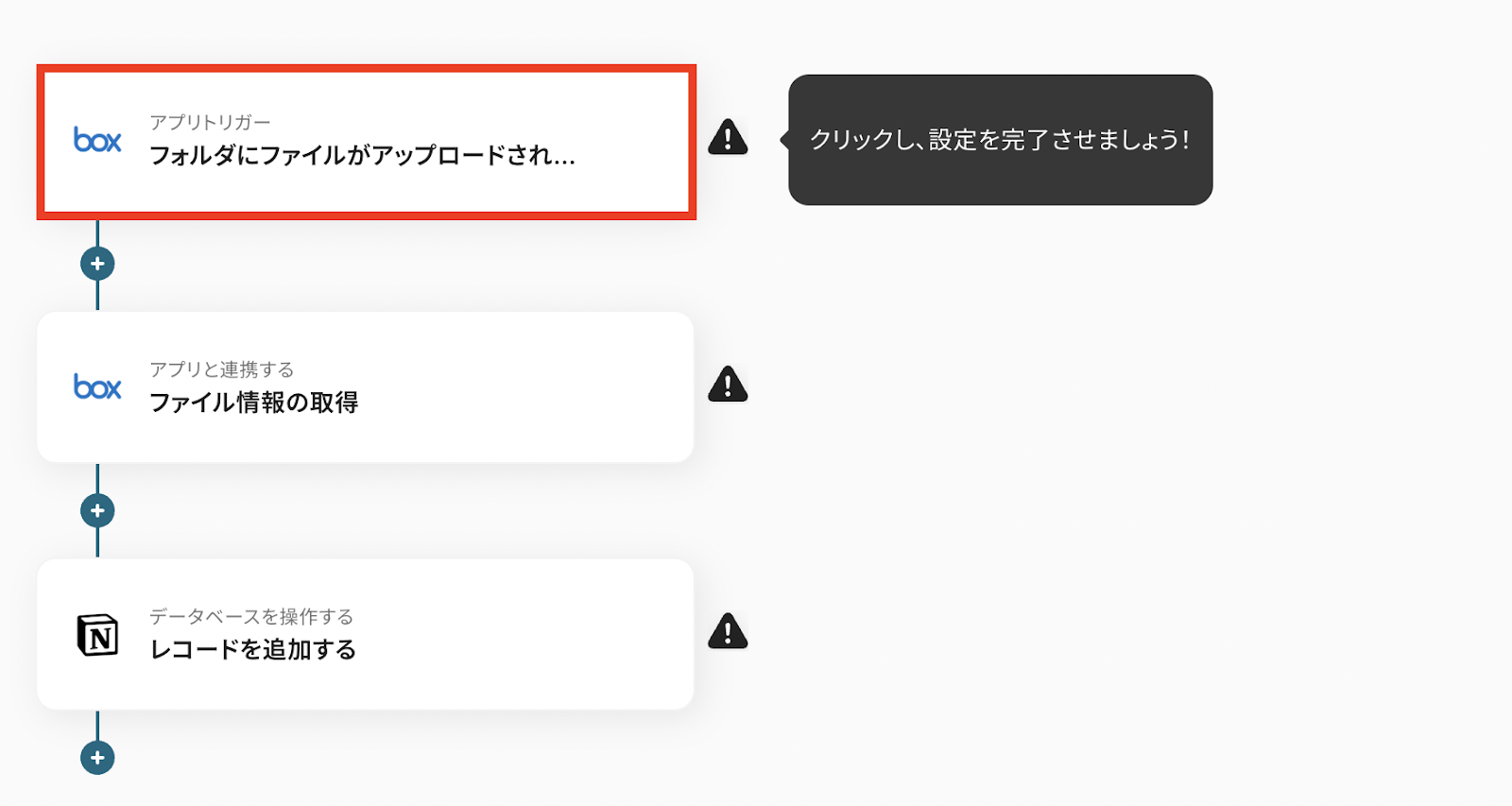
- 連携アカウントとアクションを選択する
必要箇所を入力していきます。
「タイトル」:必要に応じて変更可能
「Boxと連携するアカウント情報」:合っているか確認
「トリガーアクション」:「フォルダにファイルがアップロードされたら」を選択
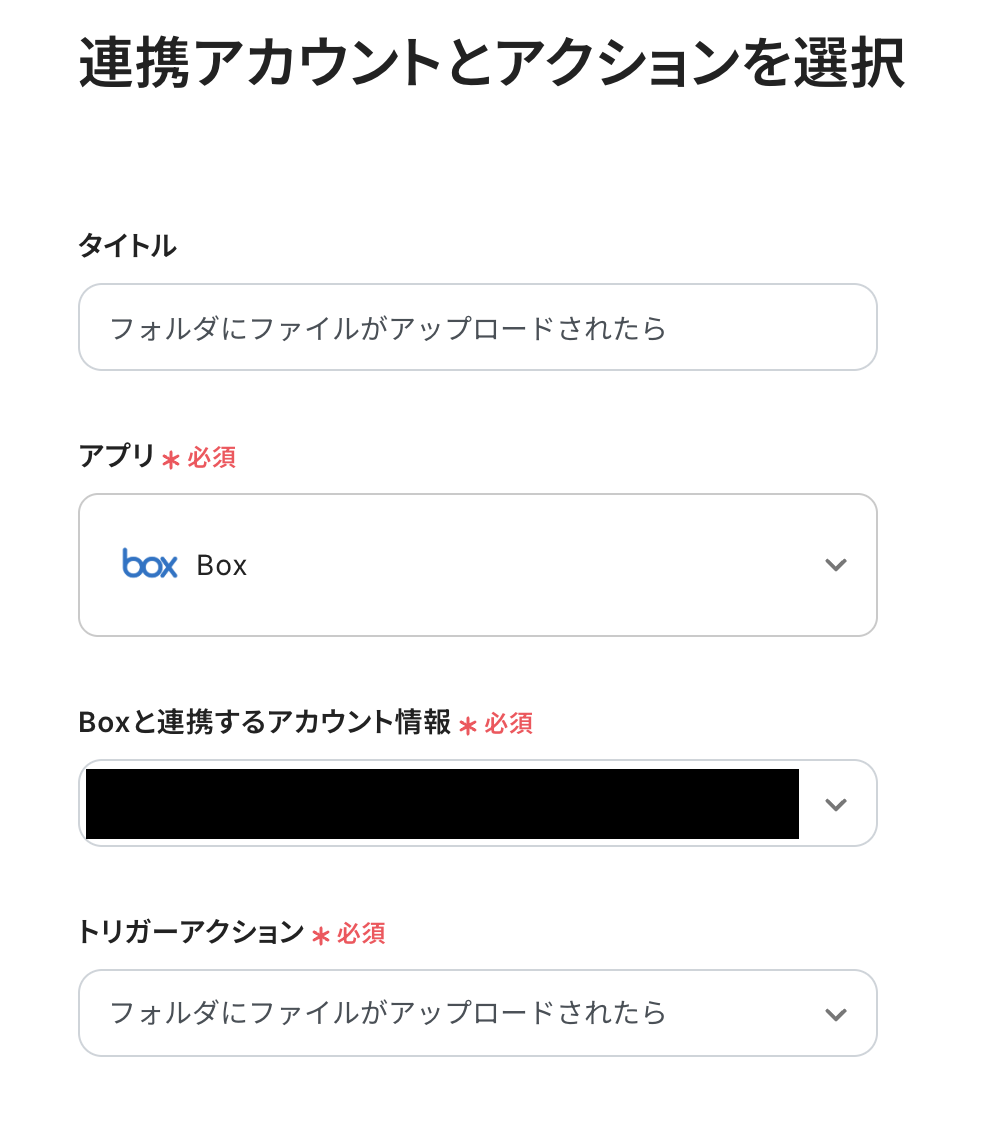
- APIの接続設定をする
「フォルダのコンテンツID」を入力します。
注釈にもとづいてURLからIDをコピーしましょう!
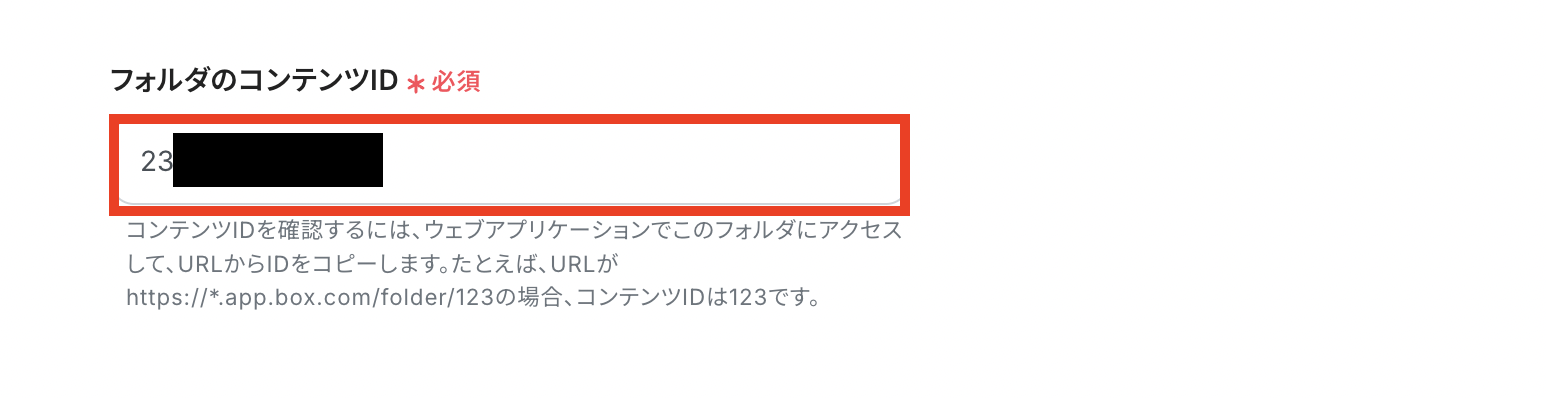
今回は、テスト用としてBoxにこのようなファイルを作成しています!

入力が完了したら「テスト」を押します。
このような画面が表示されたらテスト成功なので「次へ」をクリックしましょう。
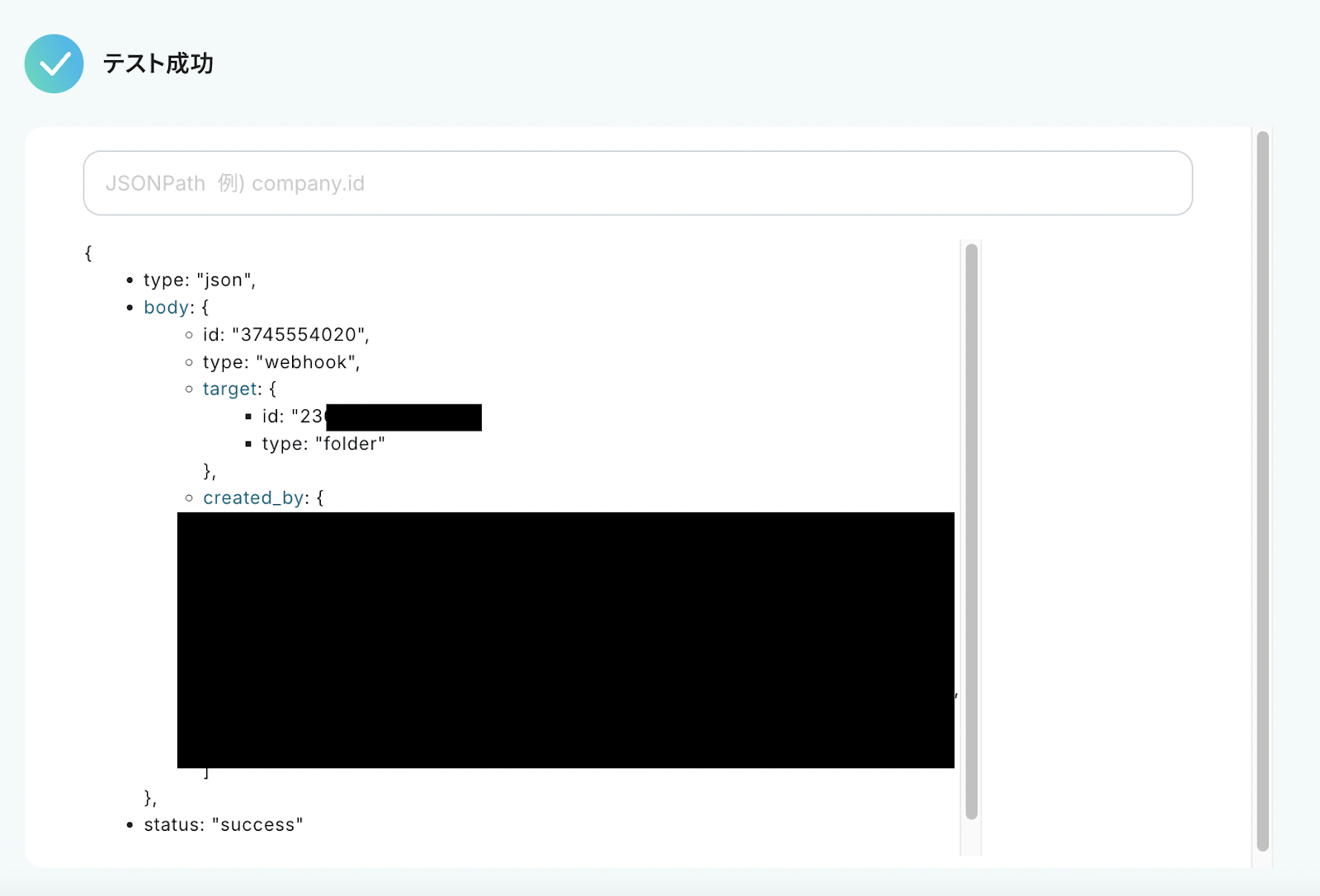
下記の注釈の手順にもとづいて、テストを行っていきます!
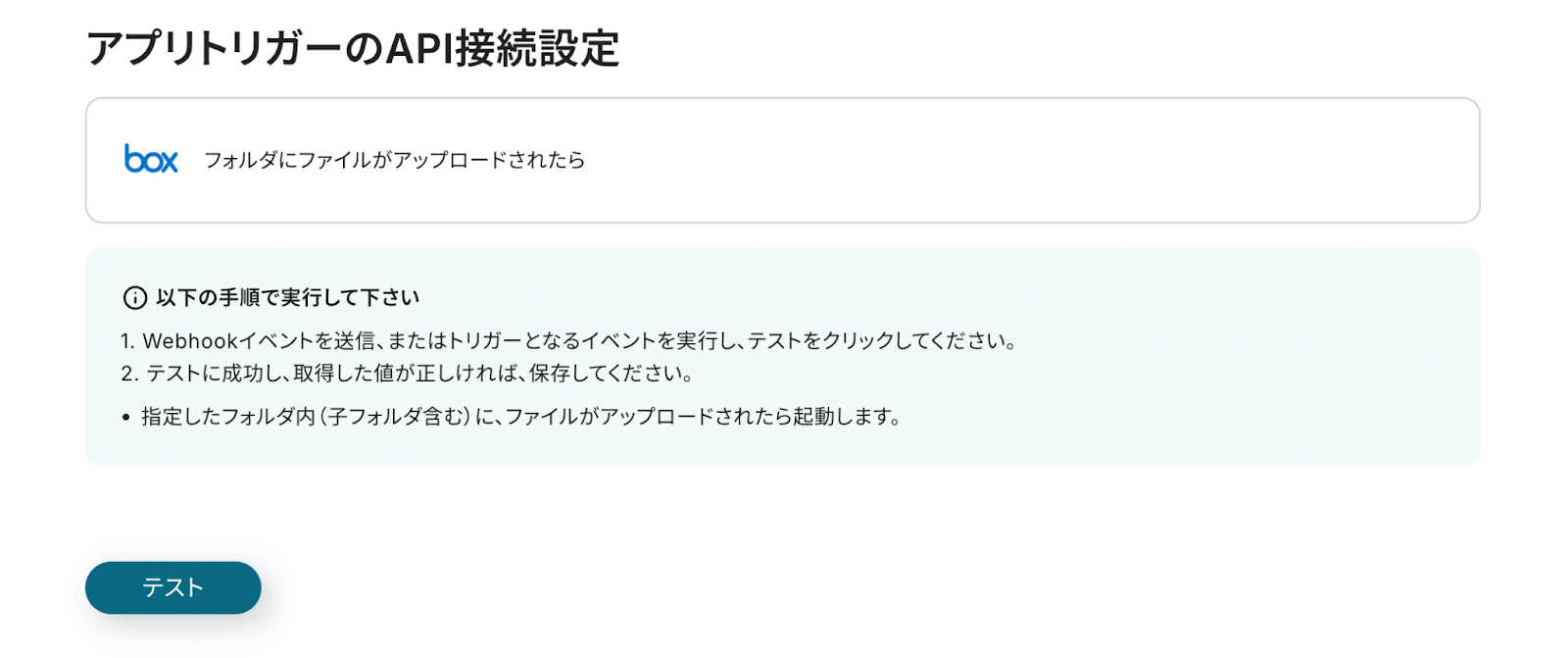
まずはBoxにテスト用のファイルをアップロードします。
今回は、先ほどのフォルダ内に画像データをテスト用としてアップロードしました!
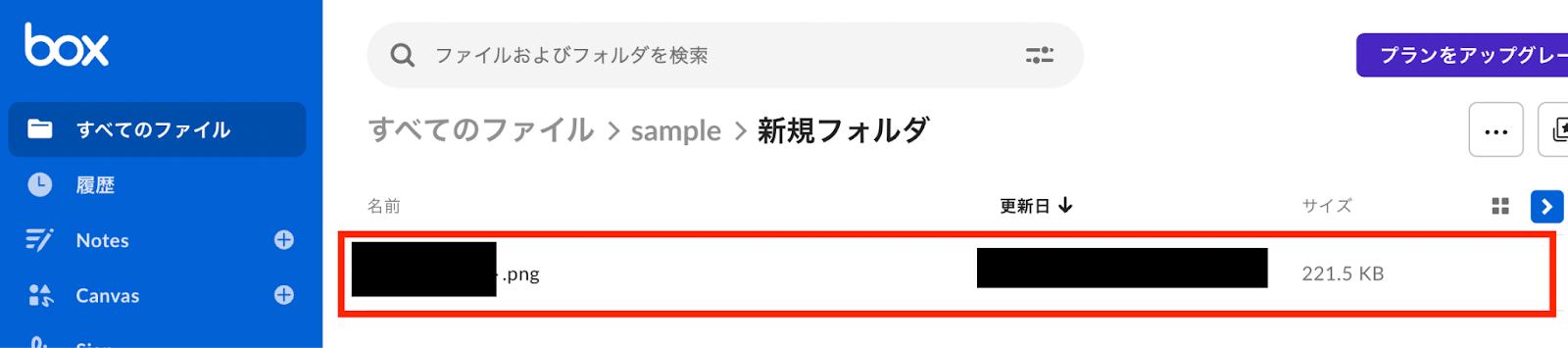
アップロード後「テスト」を押して、問題なければ「テスト成功」の他に「アウトプット」が表示されます。
ここまで確認できたら「保存する」をクリックしましょう!
※アウトプットの詳しい説明はこちらをご確認ください。
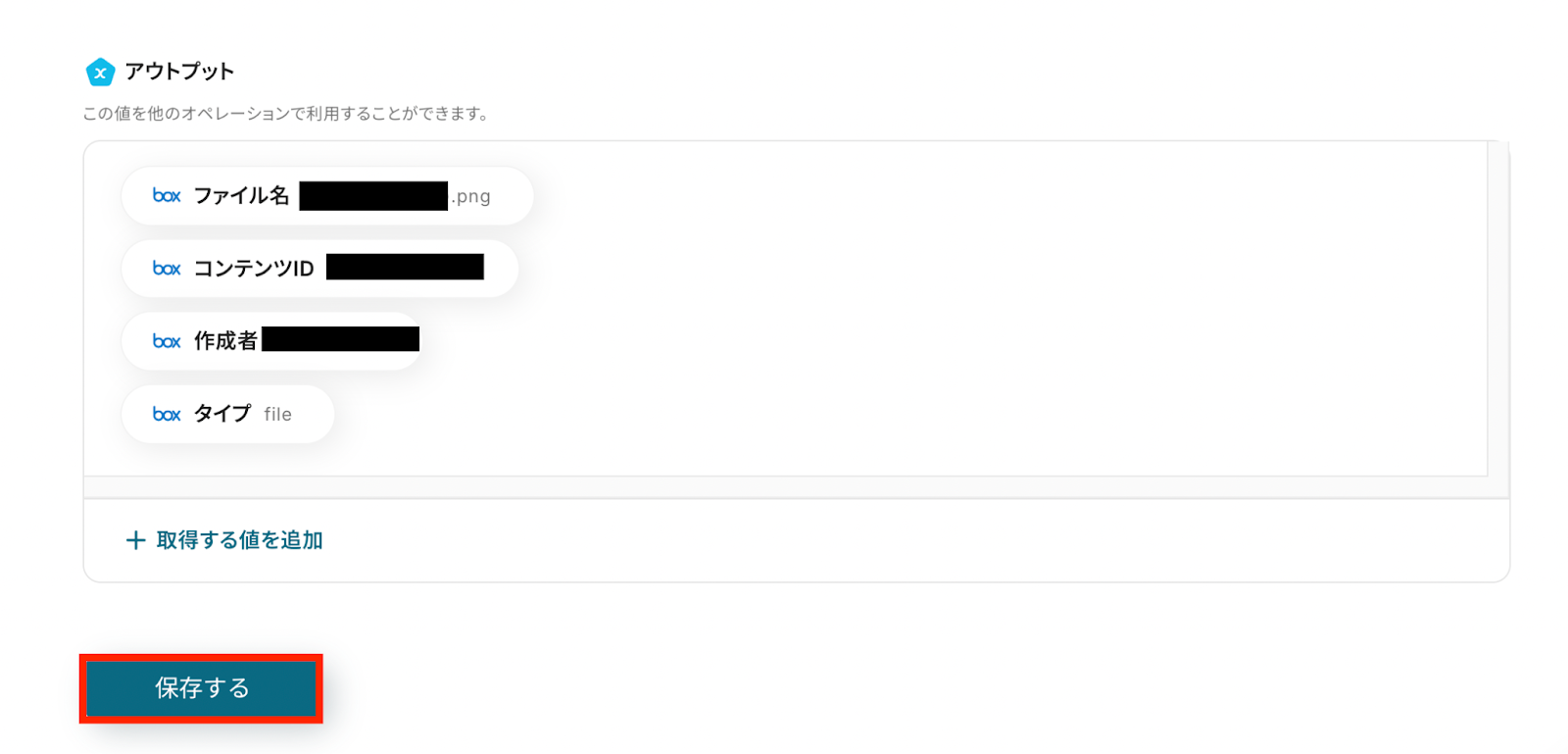
ステップ4:Boxのファイル情報を取得する
- Boxアプリを開く
「ファイル情報の取得」をクリックします。
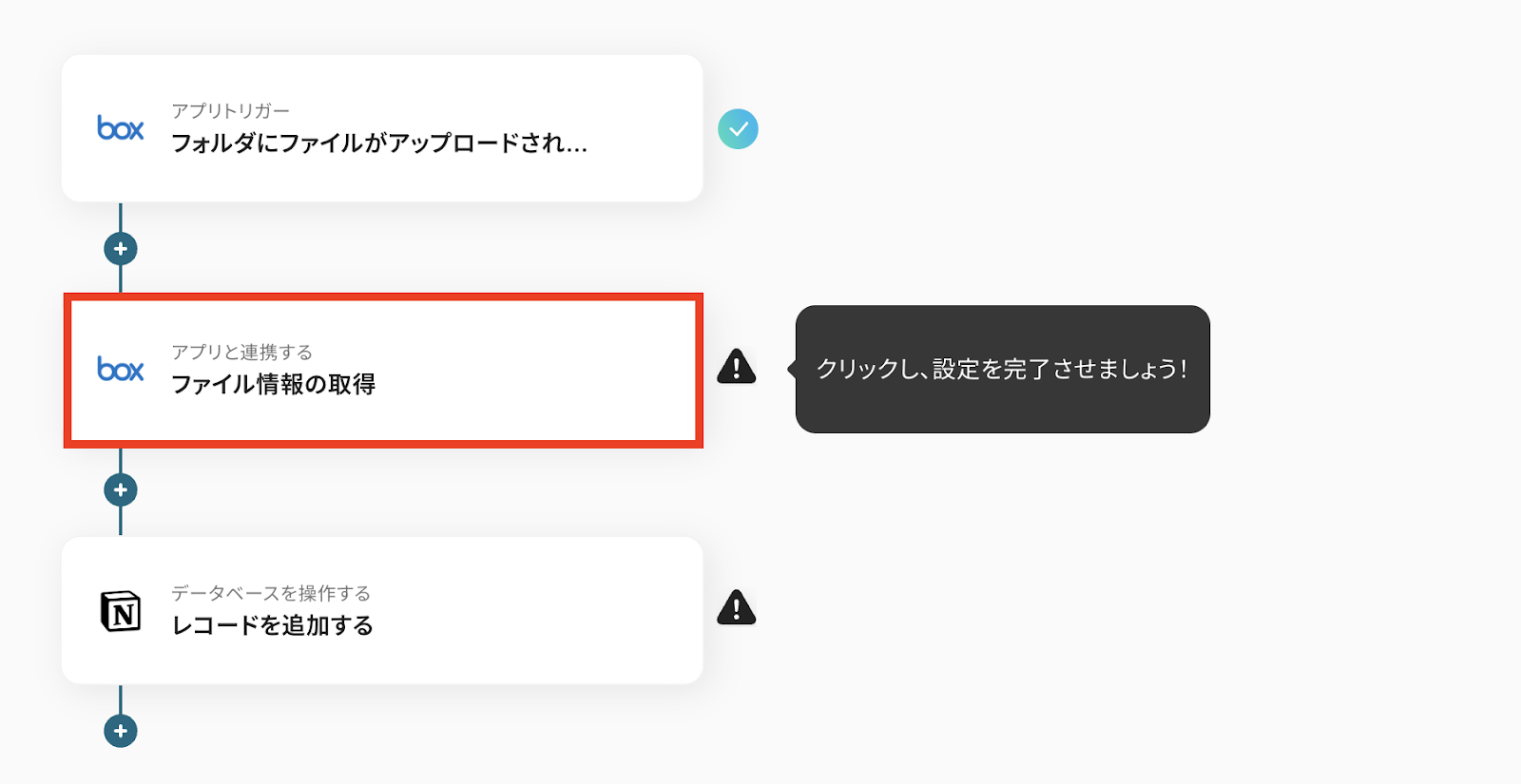
- 連携アカウントとアクションを選択する
必要箇所を入力していきます。
「タイトル」:必要に応じて変更可能
「Boxと連携するアカウント情報」:合っているか確認
「アクション」:「ファイル情報の取得」を選択
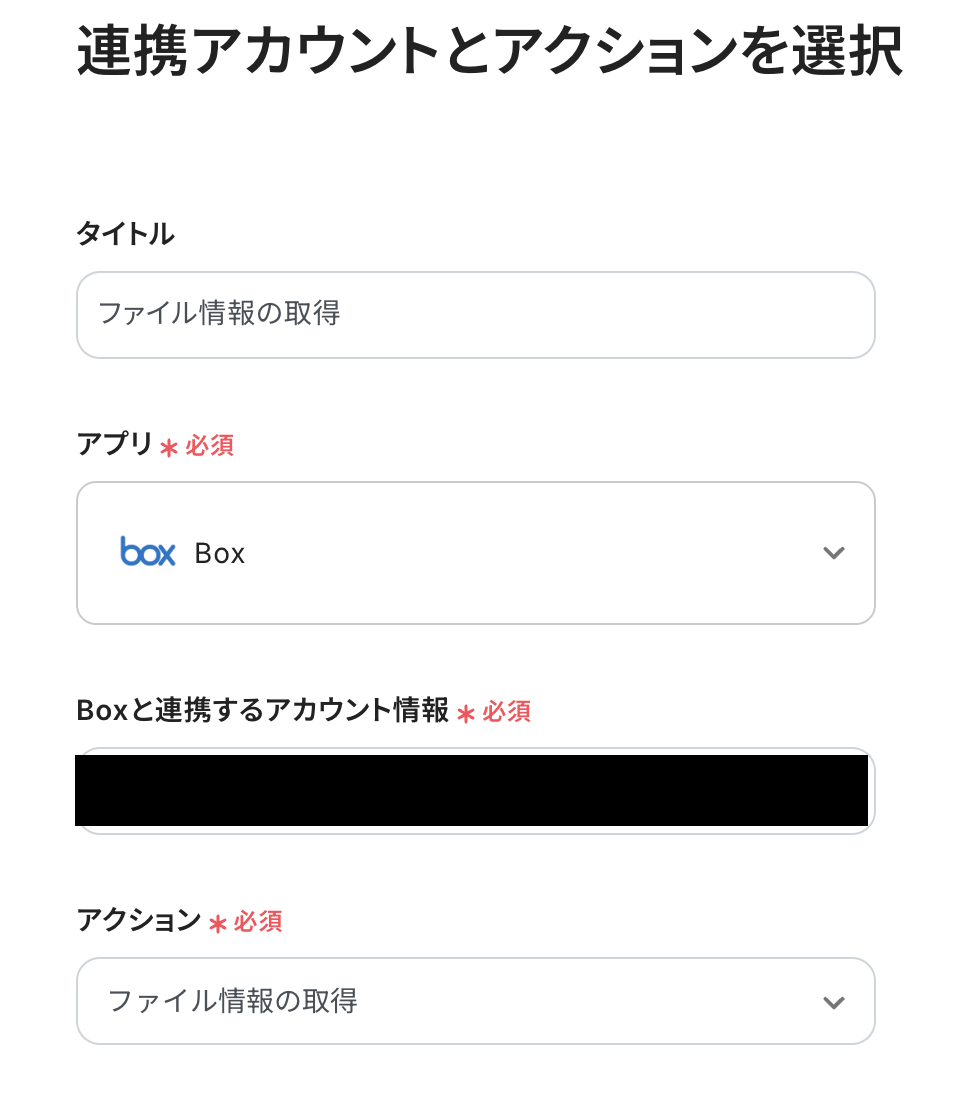
- APIの接続設定をする
「コンテンツID」の欄にすでに、ステップ3の「アウトプット」に表示されていたコンテンツIDが入力されている場合は、そのままでOKです!
もし、入力されていない場合は以下の通り、選択しましょう。
①入力欄をクリックして、アウトプットを表示
②「フォルダにファイルがアップロードされたら」をクリック
③「コンテンツID」を選択
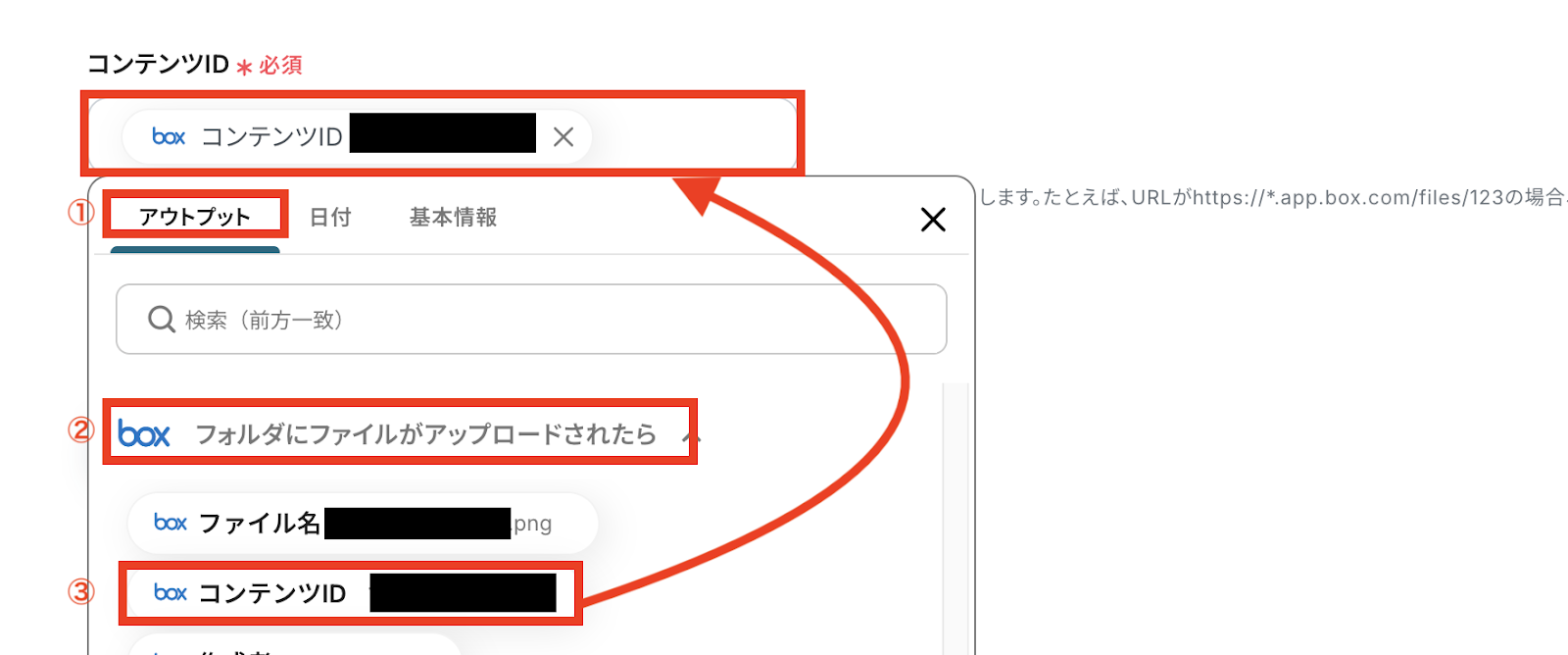
入力完了後「テスト」を押して、テストが成功したら「保存する」をクリックします。
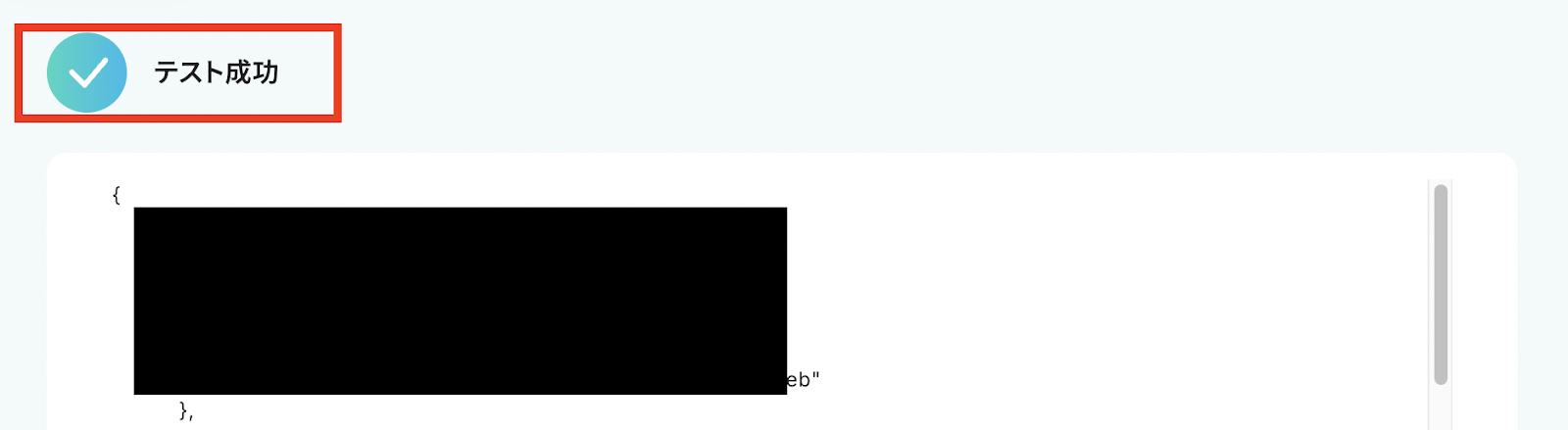
ステップ5:Notionと連携
- Notionアプリを開く
「レコードを追加する」をクリックします。
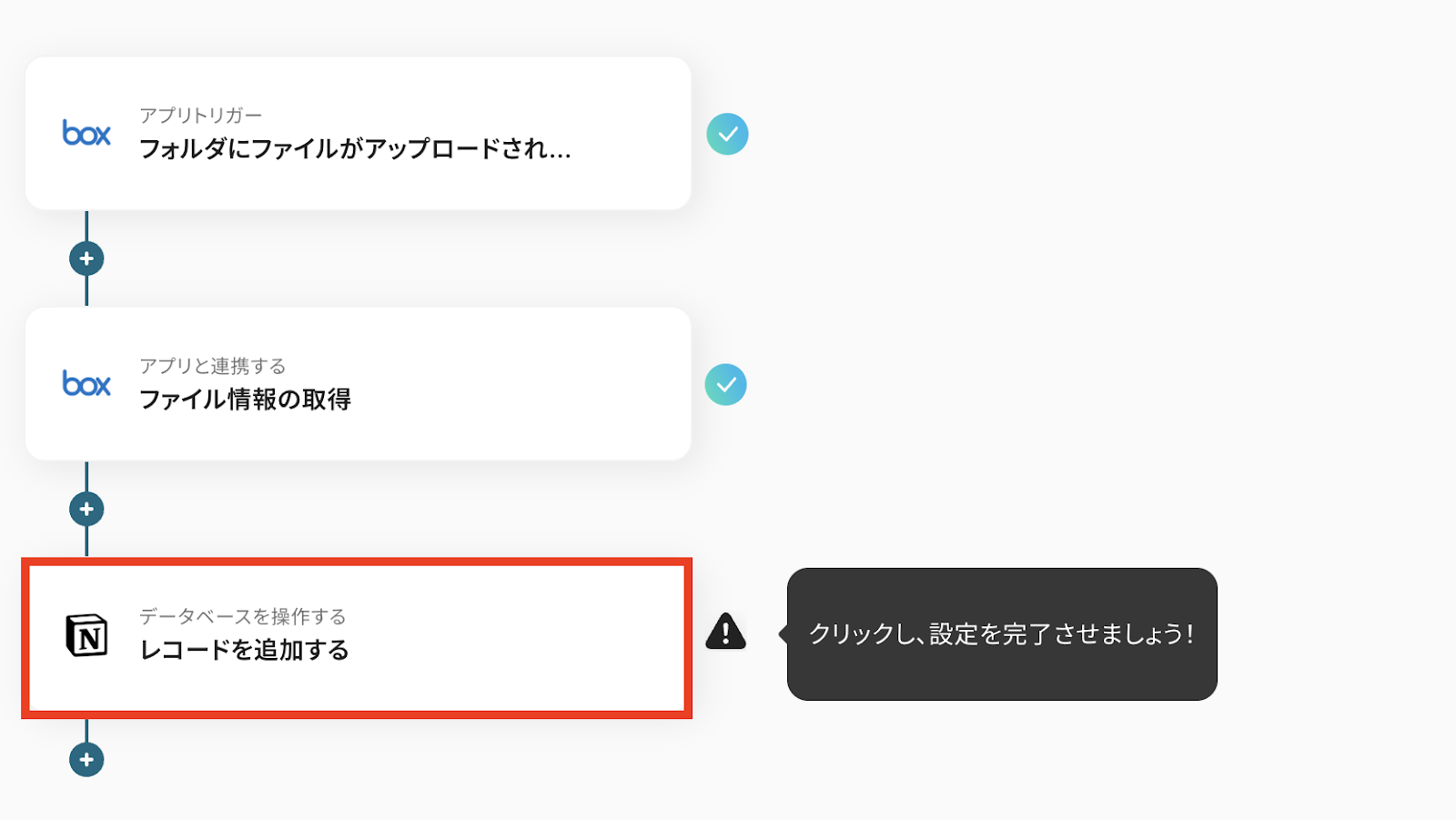
- データベースの連携をする
必要箇所を入力していきます。
「タイトル」:必要に応じて変更可能
「Notionと連携するアカウント情報」:合っているか確認
「実行アクション」:「レコードを追加する」を選択

次にファイル情報の追加先となる「データベースID」を入力します。
今回はテスト版としてこのようなテーブルをNotionに作成しました。
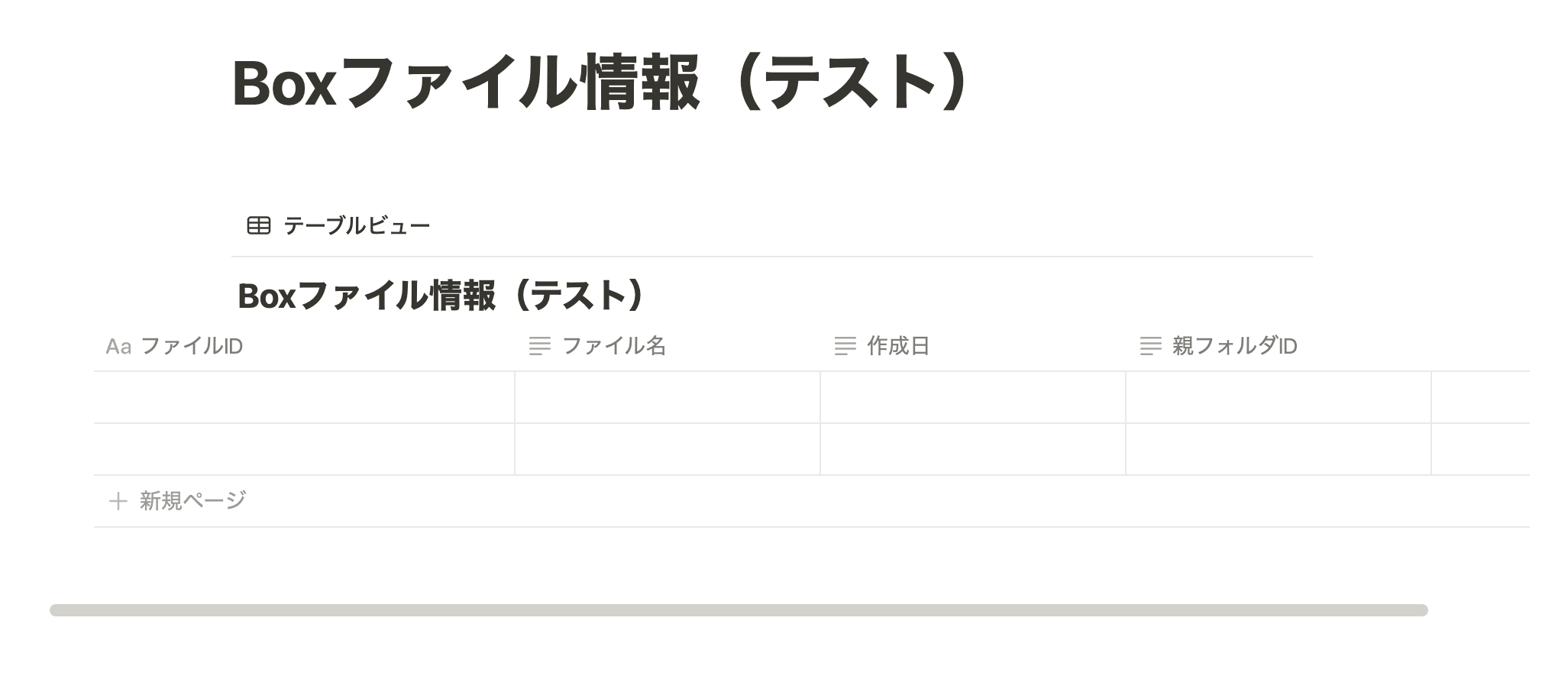
「データベースID」の入力欄をクリックすると、候補が表示されるので、その中から選びましょう。
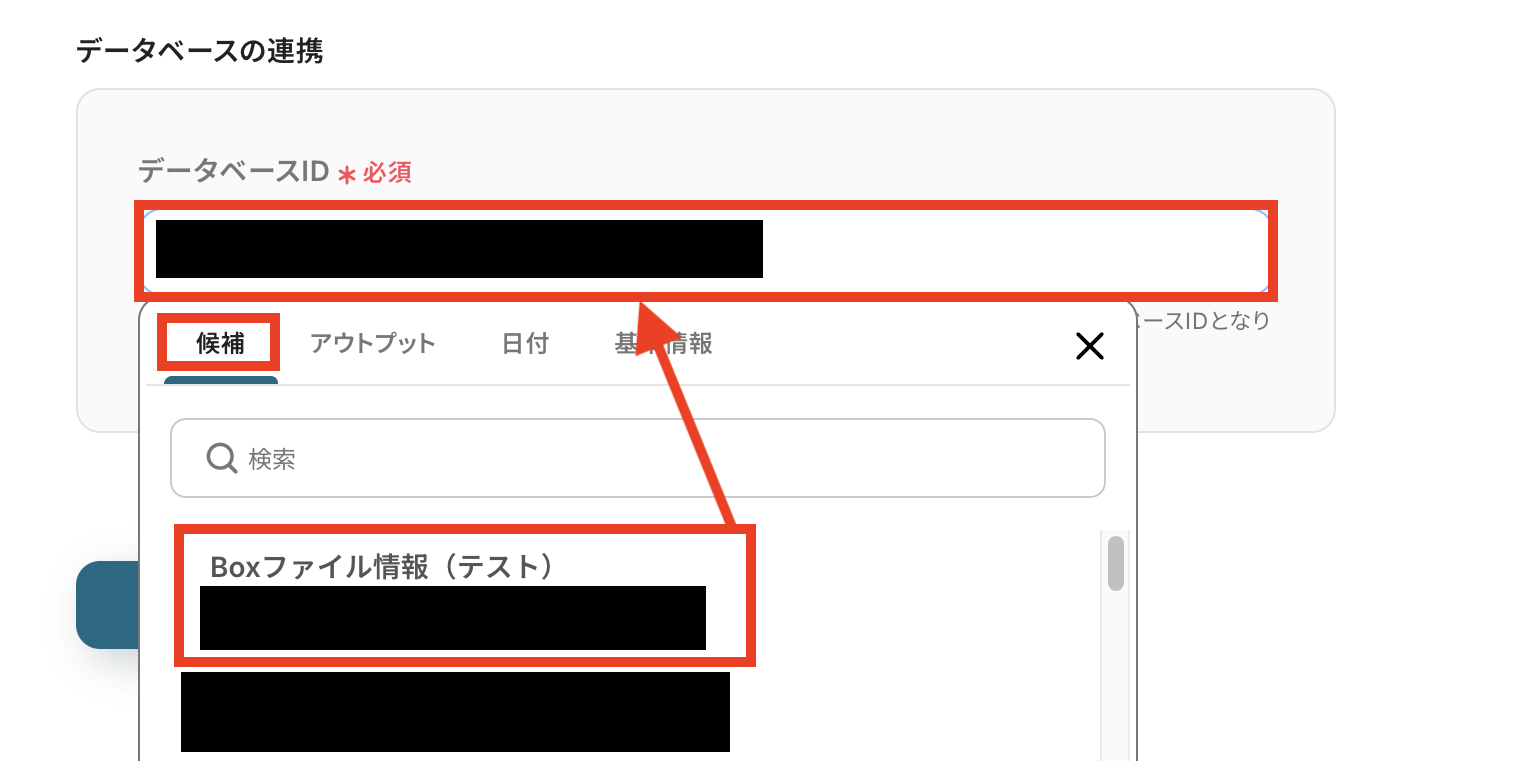
- データベースの詳細設定をする
「追加するレコードの値」を入力していきます。
Notionのテーブルに応じた入力項目が表示されるので、ステップ3やステップ4で取得した値をアウトプットを活用して入力しましょう!
①入力欄をクリックして、アウトプットを表示
②「フォルダにファイルがアップロードされたら」をクリック
③「コンテンツID」を選択
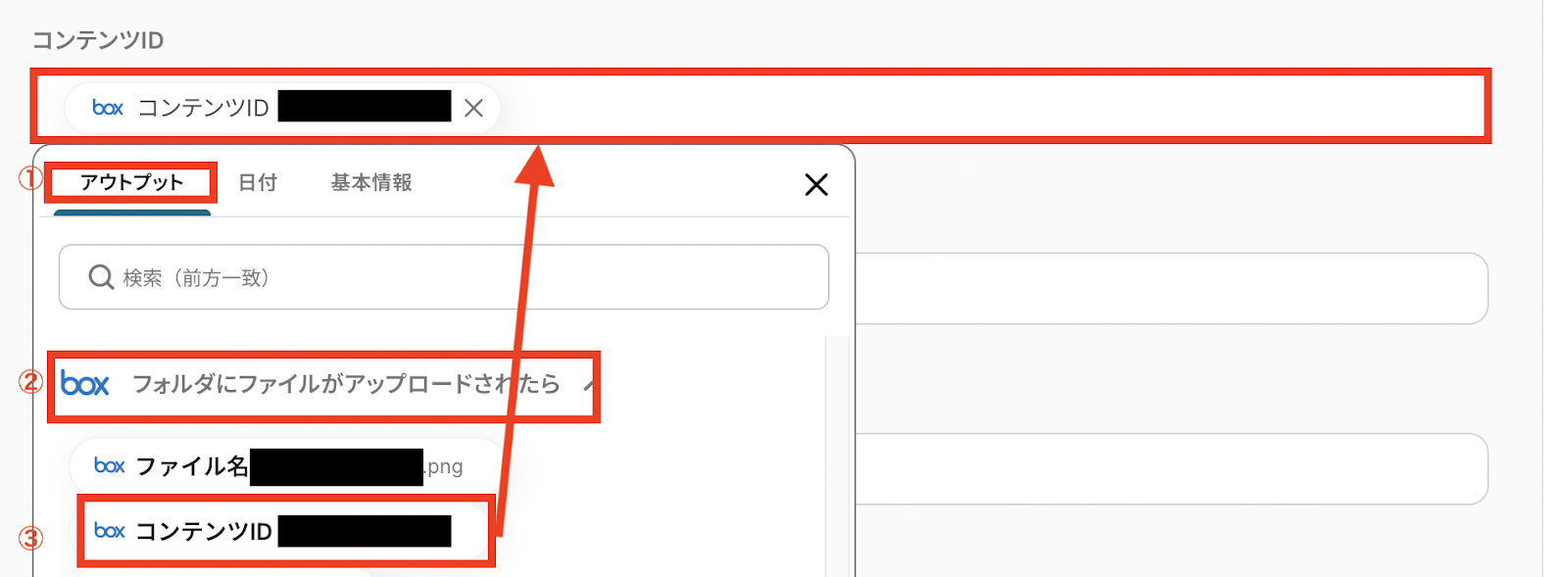
同じ手順で他の項目についても入力します。
全ての項目へ入力後、「テスト」を押して、成功したら「保存する」をクリックします。
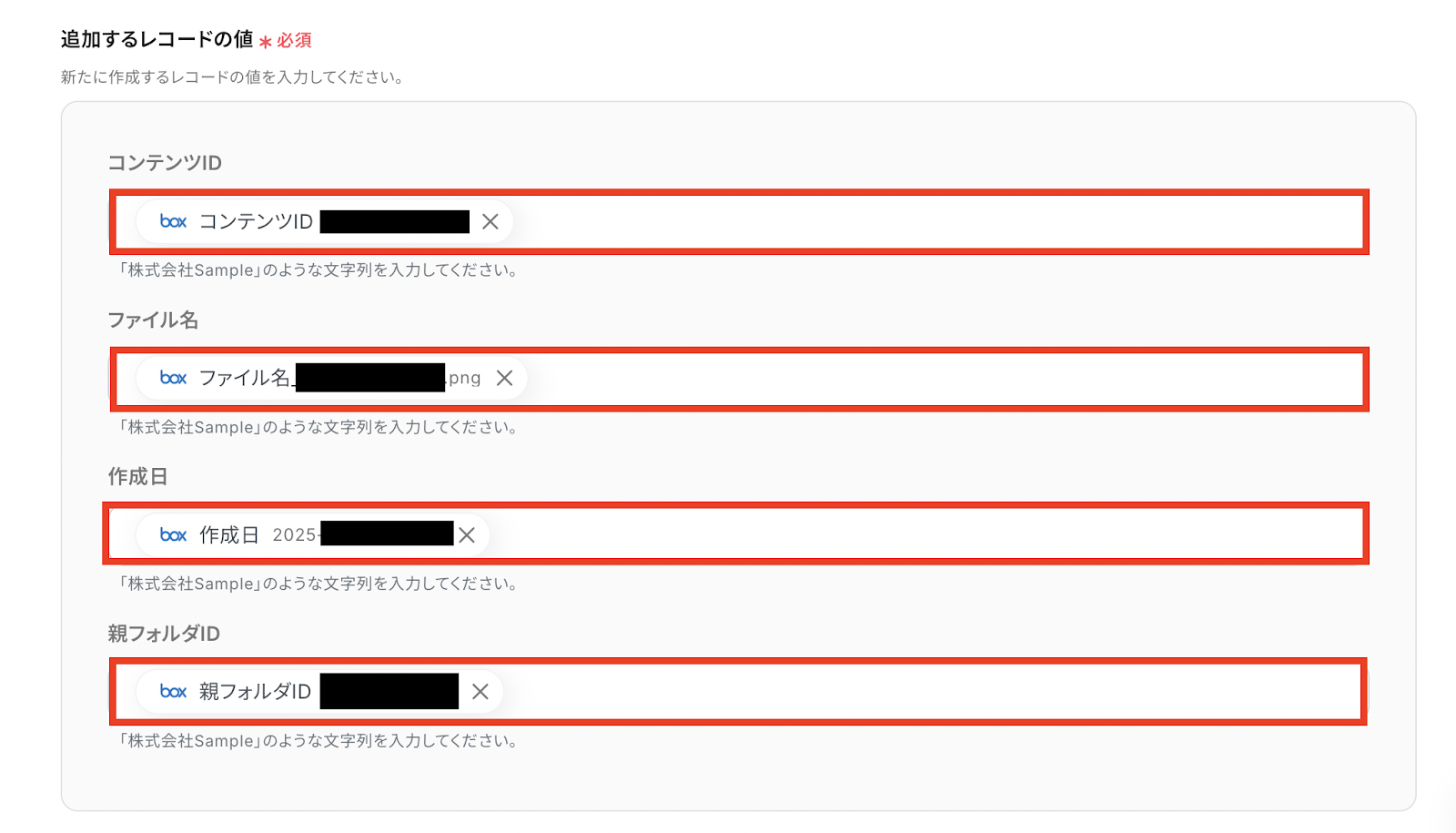
実際に、テストでデータが追加されたNotionがこちらです!
赤枠部分が追加された部分になります。
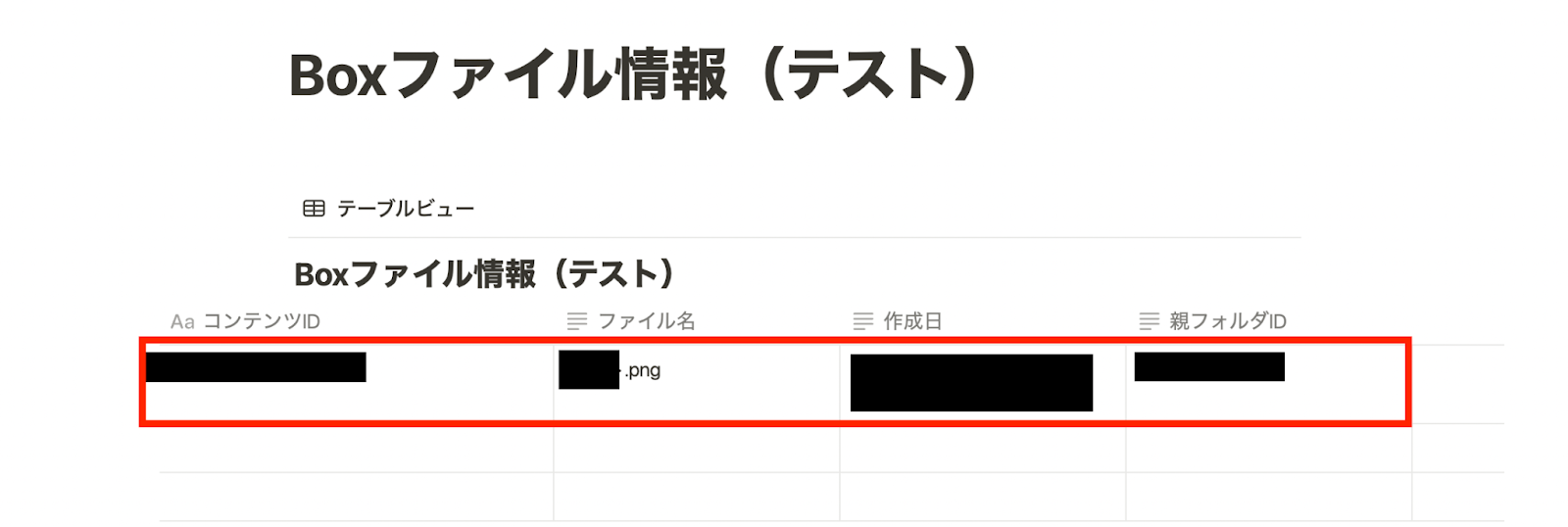
ステップ6:トリガーをONにして動作を確認
最後に「トリガーをON」をクリックして、自動化の設定は終了です。
正しく、フローボットが起動するか確認しましょう。
設定、お疲れ様でした!
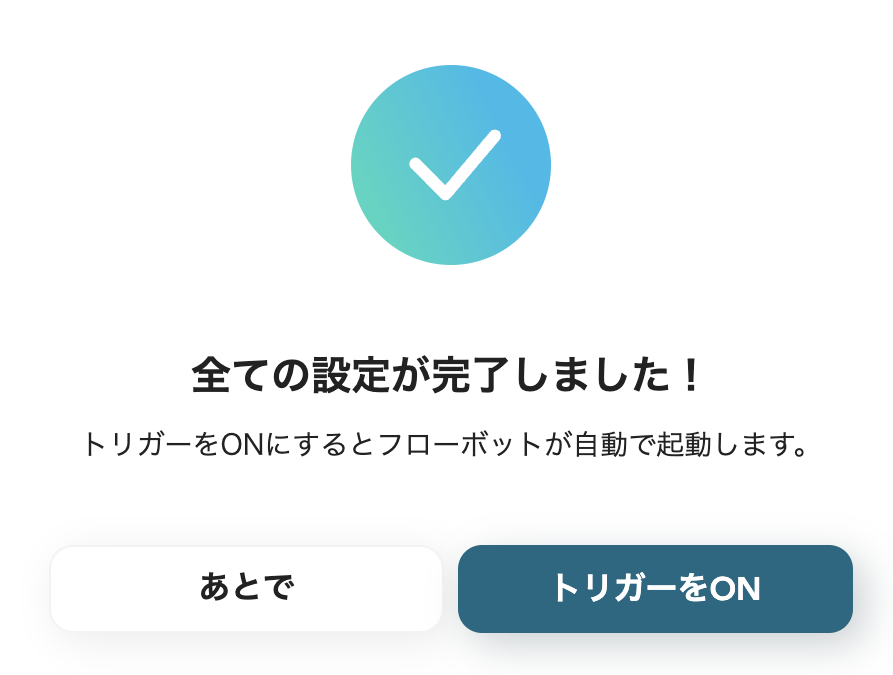
以上が、Boxに格納されたファイル情報をNotionに追加するための連携手順になります!
NotionのデータをBoxに連携したい場合
今回はBoxからNotionへデータを連携する方法をご紹介しましたが、逆にNotionからBoxへのデータ連携を実施したい場合は、以下のテンプレートも併せてご利用ください。
Notionにページが作成・更新されたらBoxにフォルダ作成
フォルダの作成漏れや重複作成などを避けたい方にオススメのフローです。
フォルダ作成が自動化されるため、作業負担を軽減できます。
Notionにページが作成されたら、Boxにフォルダを作成する
試してみる
Notionにページが作成されたら、boxにフォルダを作成するフローです。
Notionでステータスが更新されたらBoxにフォルダ作成
タスクの進捗状況や取引先との商談状況などに合わせてフォルダ作成するなど、データ整理を効率化したい場合にオススメのフローです。
Notionでステータスが更新されたら、Boxにフォルダを作成する
試してみる
■概要
「Notionでステータスが更新されたら、Boxにフォルダを作成する」ワークフローは、フォルダの作成作業が自動化します。
Notionの情報と連動してフォルダが自動作成されるため、事務作業削減に寄与します。
■このテンプレートをおすすめする方
・Notionを使ってプロジェクト管理やタスク管理を行っている方
・チームでNotionを利用しているが、フォルダ作成の手間がかかると感じている方
・ステータスの変化に応じて迅速にフォルダを作成し、スムーズに作業を進行させたいと考える方
・オンラインストレージとしてBoxを利用している方
・Boxを日常的に活用しており、新しいフォルダ作成作業を効率化したい方
・プロジェクトマネージャーとしてチームの進捗状況を一目で把握し、フォルダ管理を徹底したい方
■注意事項
・NotionとBoxのそれぞれとYoomを連携してください。
・トリガーは5分、10分、15分、30分、60分の間隔で起動間隔を選択できます。
・プランによって最短の起動間隔が異なりますので、ご注意ください。
・分岐はミニプラン以上のプランでご利用いただける機能(オペレーション)となっております。フリープランの場合は設定しているフローボットのオペレーションはエラーとなりますので、ご注意ください。 ・ミニプランなどの有料プランは、2週間の無料トライアルを行うことが可能です。無料トライアル中には制限対象のアプリや機能(オペレーション)を使用することができます。
BoxやNotionのAPIを使ったその他の自動化例
BoxやNotionのAPIを使用してさまざまな業務を自動化することが可能です。
もし気になるものがあればぜひこちらも試してみてください!
Boxを使った自動化例
保存されたファイルを他のツールへ自動転送したり、登録したタスク情報をもとにフォルダを作成することができます。
他にも、ファイルの自動保存が可能です。
Asanaの特定のプロジェクトでタスクが追加されたらBoxにフォルダを作成する
試してみる
■概要
「Asanaの特定のプロジェクトでタスクが追加されたらBoxにフォルダを作成する」フローは、プロジェクト管理とファイル管理をシームレスに連携させる業務ワークフローです。
Asanaで新しいタスクが追加されるたびに、自動的にBox内に対応するフォルダが作成されます。これにより、タスクごとのファイル整理が簡単になり、情報の一元管理が実現します。手動でフォルダを作成する手間を省き、プロジェクトの進行をスムーズに保つことができます。
■このテンプレートをおすすめする方
・Asanaでプロジェクト管理を行っており、Boxに関連ファイルを整理する手間を感じている方
・タスクごとにBoxのフォルダを手動で作成しているため、時間と労力を節約したいチームリーダー
・業務ワークフローを自動化して、情報管理の効率化を図りたいIT担当者や経営者
・AsanaとBoxの連携を強化し、プロジェクトの可視化とファイル共有をスムーズに行いたい方
■注意事項
・Asana、BoxのそれぞれとYoomを連携してください。
・トリガーは5分、10分、15分、30分、60分の間隔で起動間隔を選択できます。
・プランによって最短の起動間隔が異なりますので、ご注意ください。
BoxにアップロードされたファイルをOneDriveに保存する
試してみる
Boxにアップロードされたファイルを、OneDriveに保存するフローボットです。boxとOneDriveのどちらにもファイルを格納したい際などにご利用ください。
Boxフォルダ内のファイル一覧を定期的にGoogle スプレッドシートに同期する
試してみる
■概要
「Boxフォルダ内のファイル一覧を定期的にGoogle スプレッドシートに同期する」ワークフローは、ファイル管理を効率化し、最新の情報を常にスプレッドシートで確認できる業務ワークフローです。Boxを利用していると、フォルダ内のファイル管理や更新情報の追跡が煩雑になることがあります。特に、多数のファイルが頻繁に追加・更新される環境では、手動で情報を整理するのは大変です。
このワークフローを活用すれば、BoxとGoogle スプレッドシートの連携を自動化し、常に最新のファイル一覧を手軽に確認できます。
■このテンプレートをおすすめする方
・Boxを活用して大量のファイルを管理しており、最新情報をスプレッドシートで一元管理したい方
・手動でのファイル一覧更新に時間を取られている業務担当者の方
・BoxとGoogle スプレッドシートを連携させて、効率的なデータ管理を目指しているチームリーダーの方
・定期的にファイル状況を確認し、チーム内で共有したいと考えている経営者の方
■注意事項
・Box、Google スプレッドシートのそれぞれとYoomを連携してください。
・トリガーは5分、10分、15分、30分、60分の間隔で起動間隔を選択できます。
・プランによって最短の起動間隔が異なりますので、ご注意ください。
・「同じ処理を繰り返す」オペレーション間の操作は、チームプラン・サクセスプランでのみご利用いただける機能となっております。
フリープラン・ミニプランの場合は設定しているフローボットのオペレーションやデータコネクトはエラーとなりますので、ご注意ください。
・チームプランやサクセスプランなどの有料プランは、2週間の無料トライアルを行うことが可能です。無料トライアル中には制限対象のアプリや機能(オペレーション)を使用することができます。
Docusignのエンベロープが完了したら、そのエンベロープの証明書をダウンロードし、boxの特定のフォルダに格納します。
■概要
毎月月初にBoxでフォルダを作成するフローです。
Yoomを利用すると、プログラミング不要で簡単にアプリ同士を連携することができます。
■このテンプレートをおすすめする方
1.Boxを業務で使用している方
・ファイルやフォルダの管理をBoxで行っている方
・共同作業でBoxを利用しているチーム
・フォルダの作成を自動化しフォルダ名称を統一して管理したい方
・毎月のフォルダ作成を手動で行っている方
■注意事項
・BoxとYoomを連携してください。
Notionを使った自動化例
Notionへの自動追加以外にも、通知やメール送信なども自動化することが可能です。
Notionでデータを一元管理している方にオススメです。
■概要
Gmailで受信したお客様からの問い合わせや注文メールの内容を、手作業でNotionのデータベースに転記していませんか。この作業は時間がかかる上に、コピー&ペーストのミスや転記漏れが発生しやすい業務の一つです。このワークフローを活用すれば、特定のGmailを受信するだけで、AIが自動で内容を解析しNotionへ追加するため、情報集約の手間を省き、正確なデータ管理を実現します。
■このテンプレートをおすすめする方
・Gmailで受信した情報をNotionで管理しており、手入力に手間を感じている方
・メールからの情報転記ミスをなくし、データ管理の正確性を向上させたいチームの方
・問い合わせ対応やタスク管理の初動を自動化し、コア業務に集中したい方
■注意事項
・Gmail、NotionのそれぞれとYoomを連携してください。
・トリガーは5分、10分、15分、30分、60分の間隔で起動間隔を選択できます。
・プランによって最短の起動間隔が異なりますので、ご注意ください。
Googleフォームに回答があったら、Notionにページを作成する
試してみる
Googleフォームに回答があったら、Notionにページを作成するフローです。
NotionDBが更新されたら、Hubspotの取引に登録する
試してみる
Notionのデータベースが更新される毎に、Hubspotの取引に登録するフローです。
Notionで進捗が更新されたらChatworkに通知する
試してみる
■概要
このフローでは、Notionでタスクの進捗が変わった際に自動的にChatworkへ通知が送られるので、チーム全体が業務進捗を漏れなく把握できます。この自動化により、情報共有が迅速になり、コミュニケーションの漏れを防ぎます。
Yoomを利用すると、プログラミング不要で簡単にアプリ同士を連携することができます。
■このテンプレートをおすすめする方
•Notionでプロジェクト管理を行っているチームリーダーの方
•Chatworkを主に使用してコミュニケーションを取っている企業の方
•業務の自動化に興味があるIT担当者の方
•リモートワークでチームの進捗管理に課題を感じている方
•リアルタイム通知でチーム全体の連携を強化できます。
■注意事項
・NotionとChatworkをYoomに連携させる必要があります。
・分岐はミニプラン以上のプランでご利用いただける機能(オペレーション)となっております。フリープランの場合は設定しているフローボットのオペレーションはエラーとなりますので、ご注意ください。
・ミニプランなどの有料プランは、2週間の無料トライアルを行うことが可能です。無料トライアル中には制限対象のアプリや機能(オペレーション)を使用することができます。
Salesforceに登録されたリード情報をNotionに追加する
試してみる
■概要
「Salesforceに登録されたリード情報をNotionに追加する」ワークフローは、情報転記作業を自動化できます。
手作業で行う業務が自動化されるため、人的エラーの回避につながります。
■このテンプレートをおすすめする方
・Salesforceを利用して営業活動を行っている方
・Salesforceに登録されたリード情報を迅速にNotionに反映させたいと考えている方
・リードの情報を手動で入力する手間を省き、スピーディに管理したいと考える方
・Notionを普段から利用しており、一元管理を進めたい方
・リード情報をスピーディにチームメンバーと共有する必要がある方
・情報の抜け漏れを防ぎ、効率的に営業活動を行いたいと考える方
■注意事項
・SalesforceとNotionのそれぞれとYoomを連携してください。
・トリガーは5分、10分、15分、30分、60分の間隔で起動間隔を選択できます。
・プランによって最短の起動間隔が異なりますので、ご注意ください。
・Salesforceはチームプラン・サクセスプランでのみご利用いただけるアプリとなっております。フリープラン・ミニプランの場合は設定しているフローボットのオペレーションやデータコネクトはエラーとなりますので、ご注意ください。
・チームプランやサクセスプランなどの有料プランは、2週間の無料トライアルを行うことが可能です。無料トライアル中には制限対象のアプリを使用することができます。
終わりに
BoxとNotionの連携により、ファイルやデータ管理がシンプルになり、作業時間を短縮できます。
BoxにアップロードされたファイルをNotionへ追加、フォームで受け取ったファイルをBoxとNotionに追加する作業を自動化できます。
また、OCRを活用することで、紙ベースのデータの取得も容易になり、簡単にBoxやNotionに保存できるでしょう。
これらの自動化を導入すれば、データ漏れや入力ミスが防げるだけでなく、作業の手間を大幅に削減できるはずです。
「手作業でのデータ入力を減らしたい」「ファイルデータを正確に管理したい」という方は、こちらから無料アカウントを作成してみてください。
30秒ほどで簡単に登録できるので、業務の間に設定可能です!
今回ご紹介したテンプレートを活用して、ファイル管理を自動化に任せましょう!